Canon PIXMA MX340 series User Manual [tr]
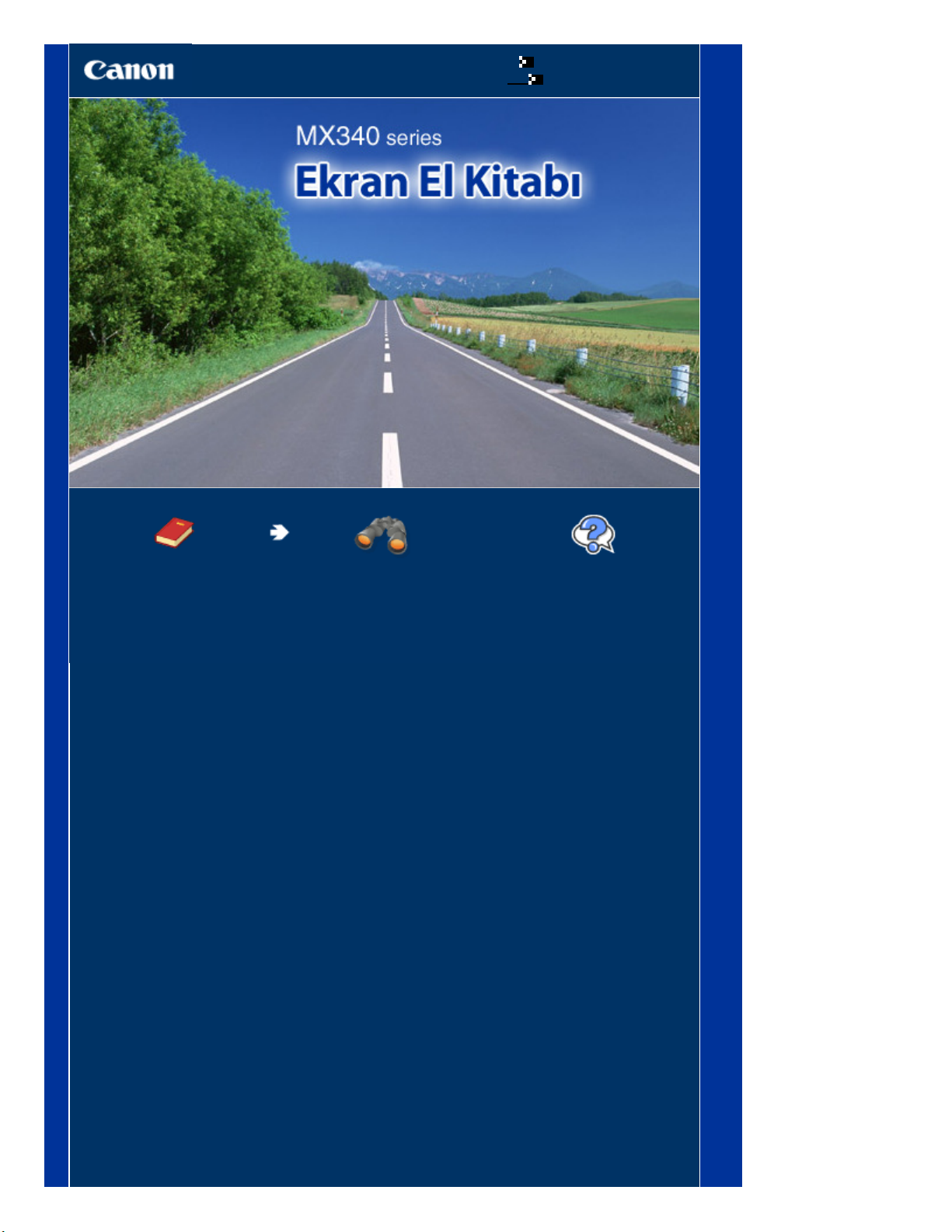
Bu El Kitabının Kullanımı
Bu El Kitabını Yazdırma
MC-4454-V1.00
Sayfa 1 / 986 sayfaCanon MX340 series Ekran El Kitabı
Temel Kılavuz
Bu ürünle ilgili bir özet verir.
Detaylı Kılavuz
Bu ürünün ayrıntılı işlevini
açıklar.
Sorun Giderme
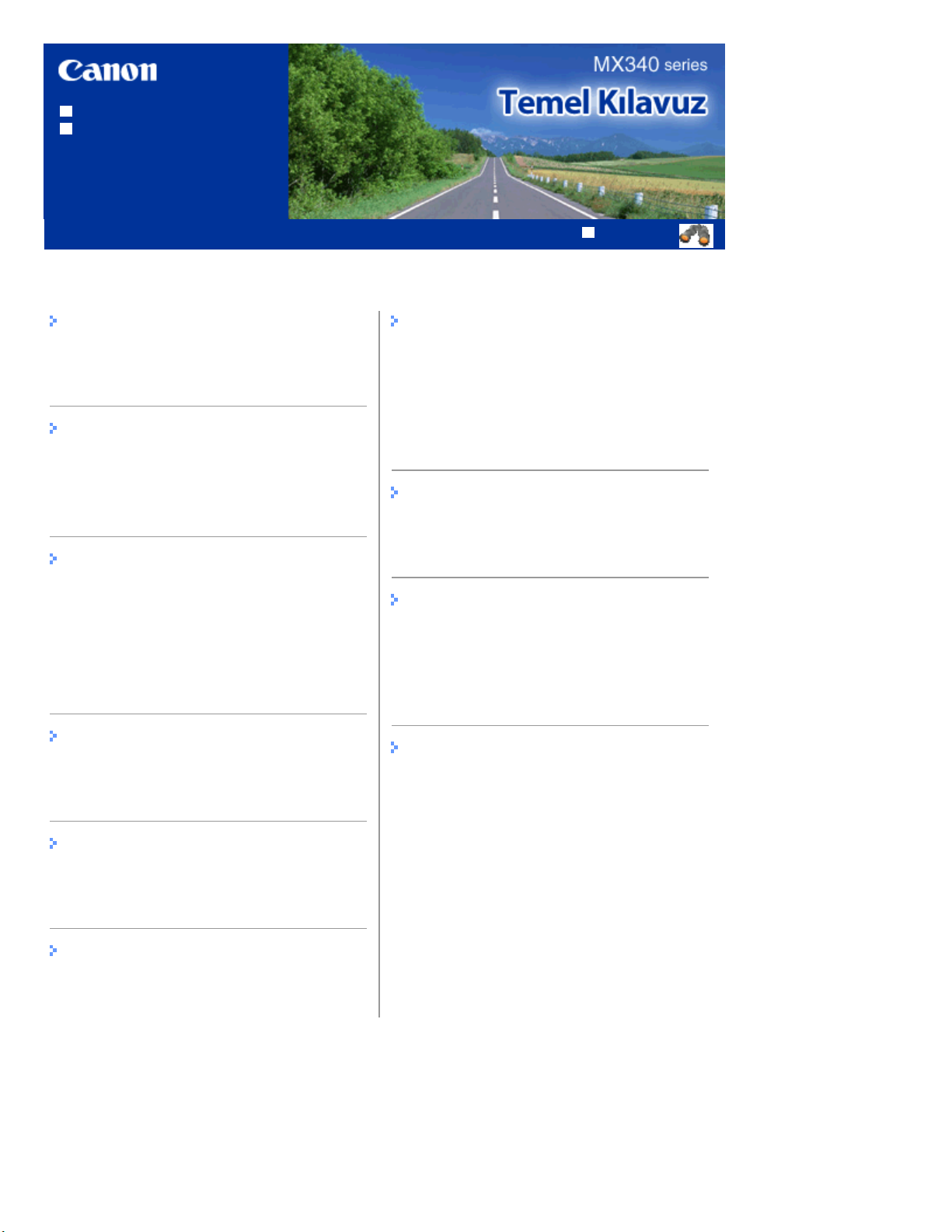
Bu El Kitabının Kullanımı
Bu El Kitabını Yazdırma
İçindekiler
Sayfa 2 / 986 sayfaMX340 series Temel Kılavuz
MP-4204-V1.00
Detaylı Kılavuz
Makineye Genel Bakış
Ana Bileşenler
LCD Menülerinde Gezinme
Faks için hazırlık
Telefon Hattı Bağlantısını Onaylama
Faks için Temel Ayarları Belirtme
Alma Modunu Ayarlama
Faks
Faks Gönderme
Çeşitli Gönderme İşlevlerini Kullanma
Faks Alma
Çeşitli Alma İşlevlerini Kullanma
Faydalı Faks İşlevlerini Kullanma
Kopyalama
Kopyalar Yapma
Çeşitli Kopyalama İşlevlerini Kullanma
Diğer Kullanımlar
Çizgili Kağıt Gibi ablon Formlarını Yazdırma
Fotoğrafları Doğrudan Dijital Kamera ve Cep
Telefonunuzdan Yazdırma
Makine Ayarları
Kullanışlı Yazılım Uygulamaları
Kağıdı / Orijinalleri Yükleme
Kağıt Yükleme
Orijinalleri Yükleme
Düzenli Bakım
Baskı Soluklaştığında veya Renkler Yanlış
Olduğunda
HASSAS Kartuşu Değiştirme
Kağıt Besleme Silindirini Temizleme
Ek
Ürününüzün ve Resimlerin Kullanımı
Konusundaki Yasal Sınırlamalar
Makinenizin Kullanımıyla İlgili İpuçları
Tarama
Taranan Verileri Bilgisayara Kaydetme
Çeşitli Tarama İşlevlerini Kullanma
Bilgisayarınızdan Yazdırma
Fotoğrafları Yazdırma (Easy-PhotoPrint EX)
Belge Yazdırma
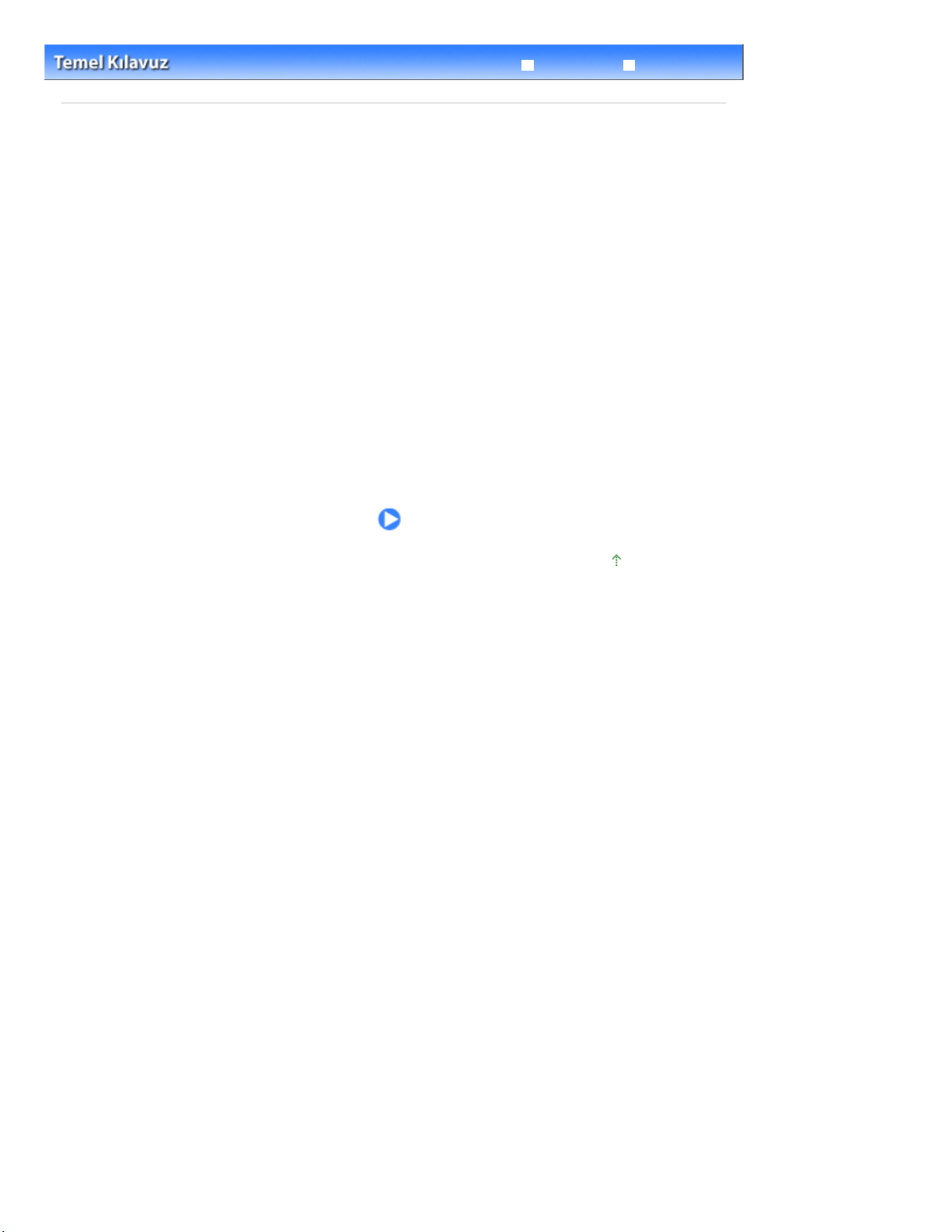
Detaylı Kılavuz Sorun Giderme
İçindekiler > Makineye Genel Bakış
Makineye Genel Bakış
Bu bölümde makinenin bileşen adları ve makineyi kullanmadan önce bilmeniz gereken temel işlemler
sunulmaktadır.
Ana Bileşenler
Önden Görünüm
Arkadan Görünüm
İç Görünüm
İşletim Paneli
LCD Menülerinde Gezinme
Her Modda Temel İşlemler
Mod Seçme
Belirtilen Moddan Menü Öğesi Seçme
Ayar Seçeneklerinde Temel İşlemler
Sayfa 3 / 986 sayfaMakineye Genel Bakış
Sayfa başına dön
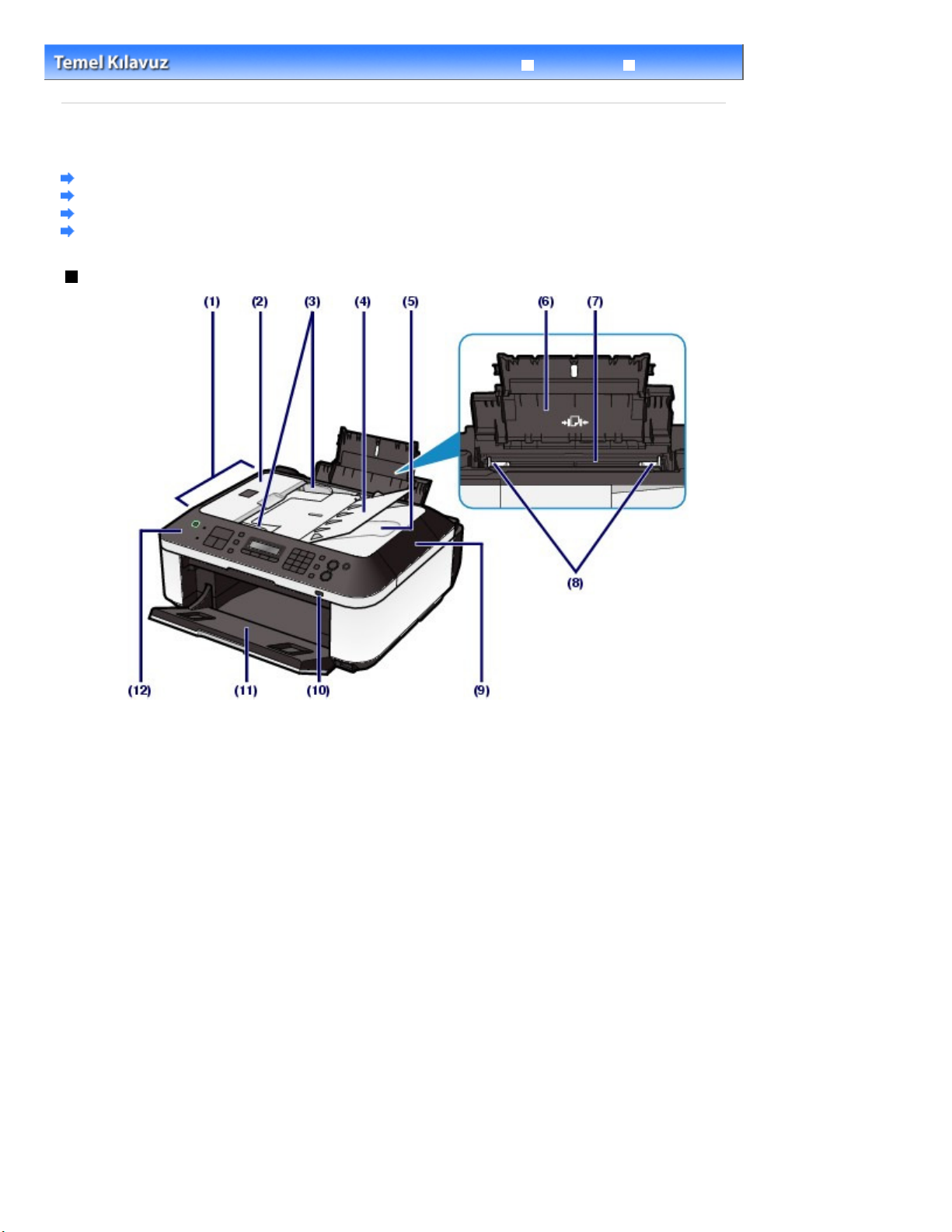
Detaylı Kılavuz Sorun Giderme
Sayfa 4 / 986 sayfaAna Bileşenler
İçindekiler
Makineye Genel Bakış
>
Ana Bileşenler
Önden Görünüm
Arkadan Görünüm
İç Görünüm
İşletim Paneli
Önden Görünüm
> Ana Bileşenler
(1)
ADF (Otomatik Belge Besleyici)
Kopyalanacak, taranacak veya faksla gönderilecek belgeyi yükleyin. Belge Tepsisi’ne yüklenen belgeler,
otomatik olarak teker teker taranır.
Bkz. ADF’ye Belge Yükleme.
(2)
Belge Besleyici Kapağı
Sıkışan belgeleri temizlerken açın.
(3)
Belge Kılavuzları
Bu kılavuzları, ADF’deki belgenin genişliğine uygun olarak ayarlayın.
(4)
Belge Tepsisi
ADF'ye belge yüklemek için açın Boyutu ve kalınlığı aynı olan iki veya daha fazla belge yükleyebilirsiniz.
Belgeyi, taramak istediğiniz yüz yukarı gelecek şekilde yükleyin.
(5)
Belge Çıkış Yuvası
ADF’den taranan belgeler buraya gelir.
(6)
Kağıt Desteği
Arka Tepside yüklü kağıdı destekler. Kağıt yüklemek için açın.
(7)
Arka Tepsi
Makinede kullanabileceğiniz çeşitli boyutlarda ve türlerdeki kağıtları yükleyin. Aynı anda iki veya daha fazla
sayıda aynı boyutta ve tipte kağıt yüklenebilir ve bir seferde otomatik olarak tek kağıt beslenebilir.
Kağıt Yükleme
Bkz.
(8)
Kağıt Kılavuzları
Kağıt destesinin her iki tarafını birbirine hizalamak için kaydırın.
.
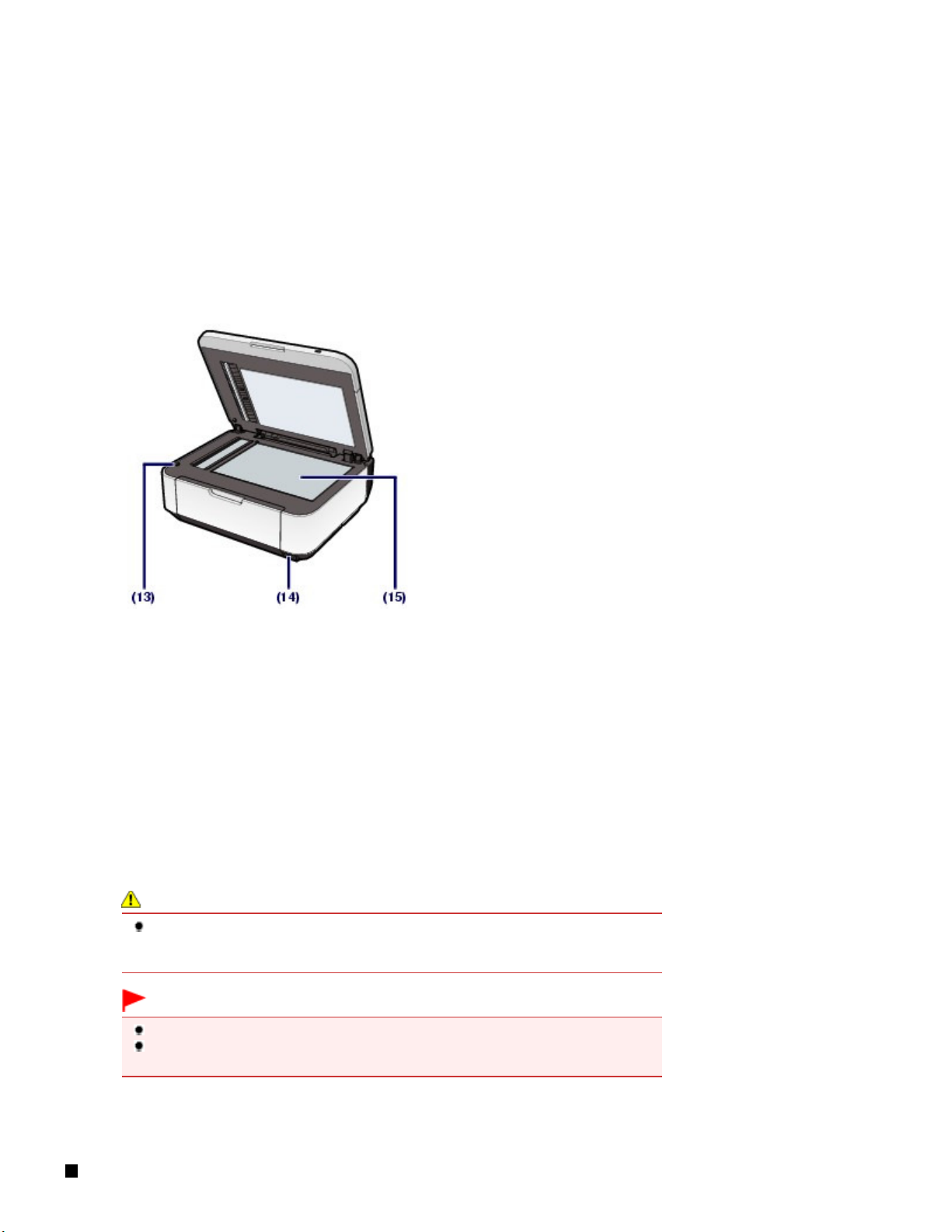
(9)
Belge Kapağı
Plaka Camına bir orijinal yüklemek için açın.
Wi-Fi lambası
(10)
Kablosuz LAN durumunu belirtmek için mavi renkte yanar veya yanıp söner.
Yanarsa: Kablosuz LAN etkin (Wireless LAN active) seçilidir.
Yanıp sönerse: Kablosuz LAN üzerinden yazdırma veya tarama gerçekleşiyor. Kurulum sırasında kablosuz
LAN erişim noktası aranırken ve erişim noktasıyla bağlantı kurulurken de yanıp söner.
(11)
Kağıt Çıkış Tepsisi
Yazdırma veya kopyalama işlemi başladığında otomatik olarak açılır ve yazdırılan kağıt çıkartılır.
(12) İşletim Paneli
Makinenin ayarlarını değiştirmek veya yeniden çalıştırmak için kullanın.
İşletim Paneli
Bkz.
.
Sayfa 5 / 986 sayfaAna Bileşenler
Tarama Birimi Algılama Düğmesi
(13)
Belge Kapağı açık olduğunda Tarama Birimini (Kapak) kilitler. Belge Kapağı kapandığında bu düğmeye basılır;
bu şekilde Tarama Birimini (Kapak) açabilirsiniz. (Bu düğmeye dokunmanız gerekmez).
Tarama Birimi (Yazıcı Kapağı) hakkında daha fazla bilgi için bkz.
Tarama Birimi (Yazıcı Kapağı)
.
(14) Doğrudan Yazdırma Bağlantı Noktası
Doğrudan yazdırmak için dijital fotoğraf makinesi veya isteğe bağlı Bluetooth Unit BU-30* gibi, PictBridge
uyumlu bir aygıta bağlayın.
Bkz. Fotoğrafları Doğrudan Dijital Kamera ve Cep Telefonunuzdan Yazdırma .
Ayrıca taranan verileri bir USB bellek kartına kaydetmek için bellek kartını bu bağlantı noktasına takabilirsiniz.
Ekran el kitabına bakın:
* Bluetooth Ünitesi yerel yasalar ve düzenlemelere bağlı olarak bazı ülkeler veya bölgelerde mevcut değildir.
Ayrıntılar için servis merkeziyle bağlantı kurun.
Detaylı Kılavuz
.
Uyarı
PictBridge uyumlu aygıtlar, opsiyonel Bluetooth Unit BU-30 ve USB flash diskler dışında
herhangi bir donanımı makinenin Doğrudan Yazdırma Bağlantı Noktasına bağlamayın. Bu
durum makinede yangın, elektrik şoku ve hasar meydana gelmesine neden olabilir.
Önemli
Metal muhafazaya dokunmayın.
Diğer çevre aygıtlarının çalışmasını etkileyebileceği için, herhangi bir PictBridge uyumlu
aygıta bağlamak amacıyla 3 metreden daha uzun USB kablosu kullanmayın.
Plaka Camı
(15)
Kopyalamak, taramak veya faksla göndermek için bir orijinal yükleyin.
Arkadan Görünüm
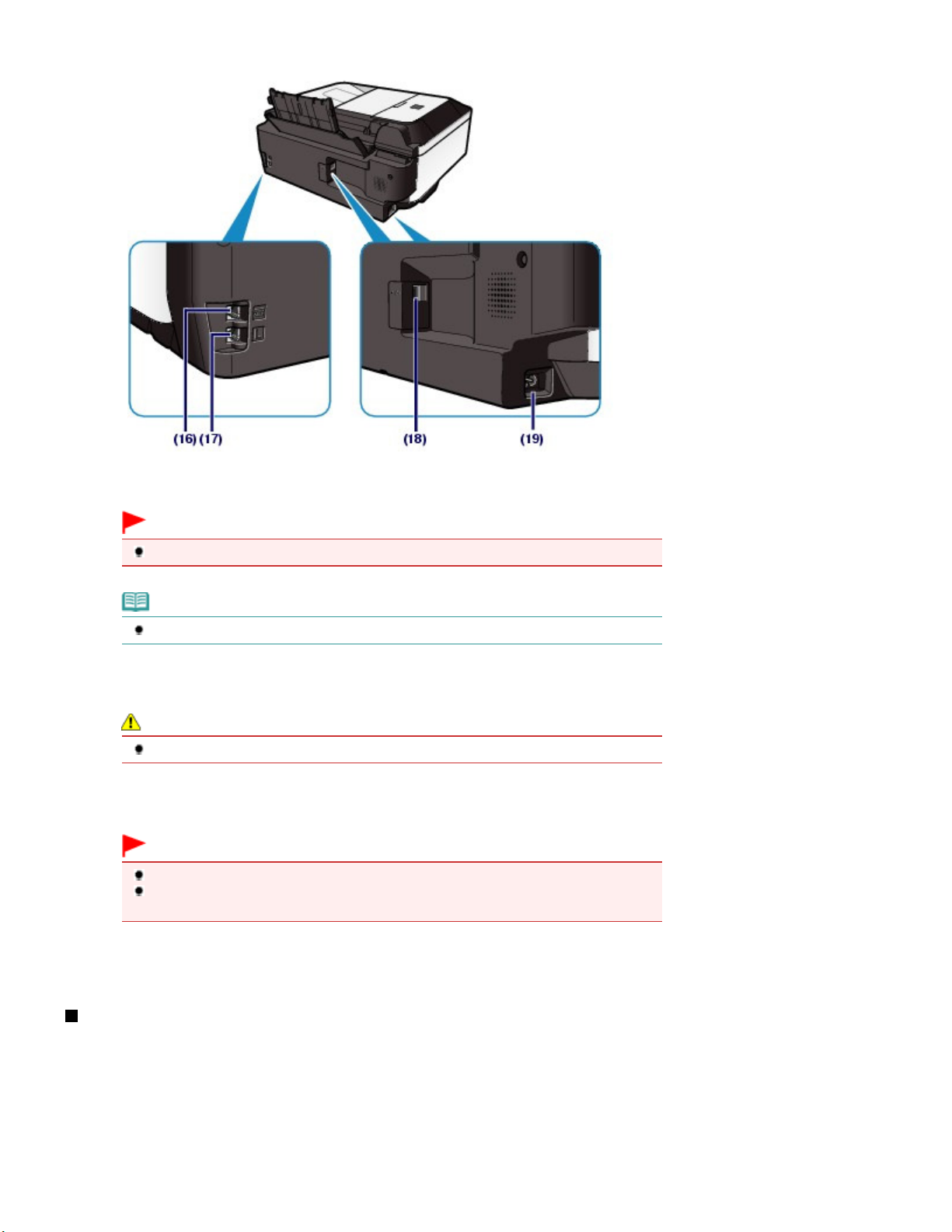
Sayfa 6 / 986 sayfaAna Bileşenler
Harici Aygıt Jakı
(16)
Telefon, telesekreter veya bilgisayarın modemi gibi harici bir aygıtı bağlar.
Önemli
Metal muhafazaya dokunmayın.
Not
Harici aygıtı bağlamak için Telefon konektörü başlığını çıkarın.
(17)
Telefon Hattı Jakı
Telefon hattına bağlanır.
Dikkat
Elektrik çarpması tehlikesini önlemek için metal mahfazaya dokunmayın.
(18)
USB Bağlantı Noktası
Makineyi bir bilgisayara bağlamak için USB kablosunu takın.
Önemli
Metal muhafazaya dokunmayın.
Makine bilgisayarla orijinalleri yazdırırken veya tararken, USB kablosunu çıkarmayın ya da
takmayın.
(19)
Güç Kablosu Konektörü
Ürünle birlikte verilen elektrik kablosunu takın.
İç Görünüm
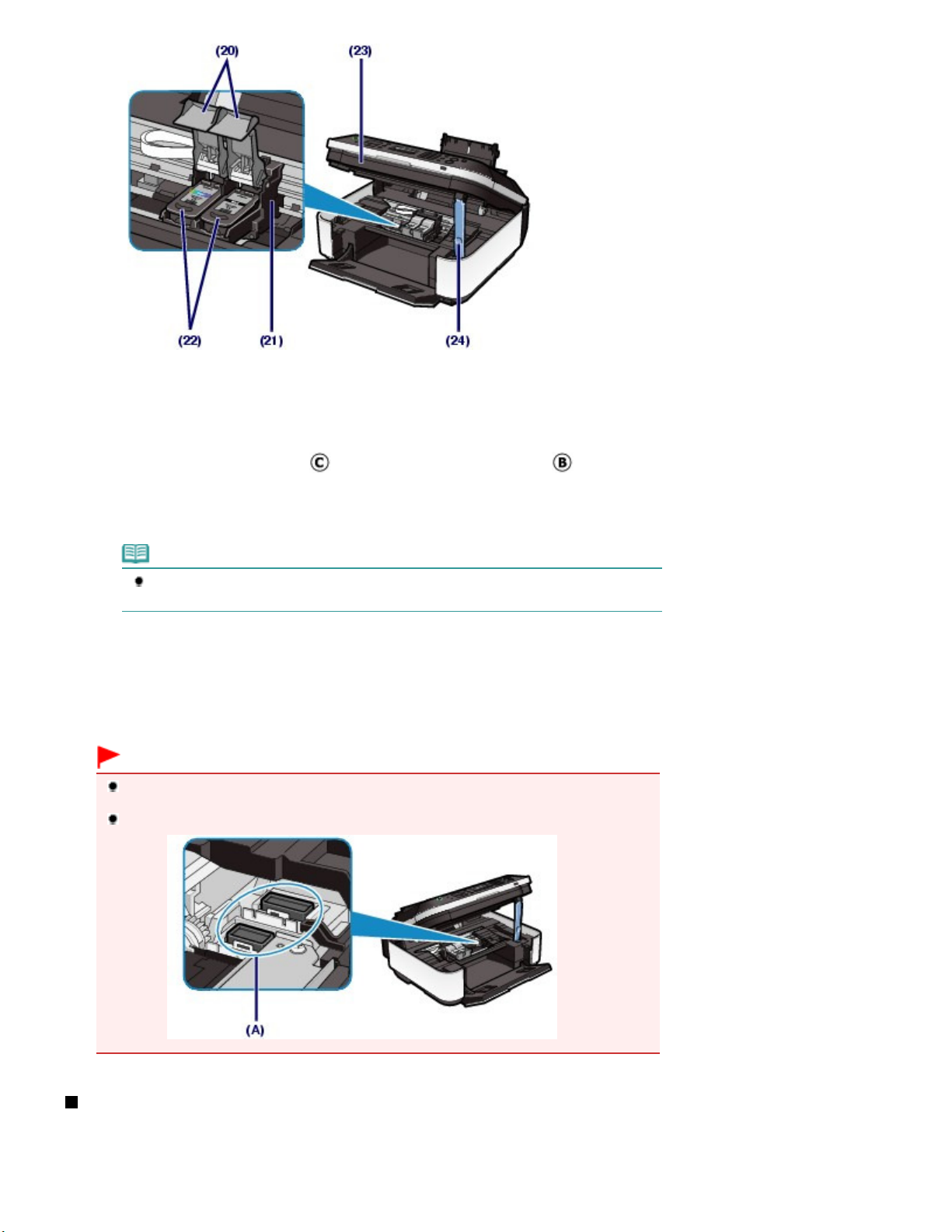
(20)
Mürekkep Kartuşu Kilitleme Kapakları
HASSAS Kartuşları yerine kilitler.
(21)
HASSAS Kartuş Tutucu
HASSAS Kartuşları takın.
Sayfa 7 / 986 sayfaAna Bileşenler
Renkli FINE Kartuşun sol yuvaya (
(22)
HASSAS Kartuşlar (Mürekkep Kartuşları)
Yazıcı Kafası ve mürekkep haznesi ile entegre edilen değiştirilebilir bir kartuş.
), Siyah FINE Kartuşun da sağ yuvaya (
) takılması gerekir.
Not
HASSAS Kartuşların takılmasıyla ilgili ayrıntılı bilgi için, basılı el kitabına bakın:
Kılavuzu
.
Başlangıç
(23) Tarama Birimi (Yazıcı Kapağı)
Orijinal belgeleri tarar. HASSAS Kartuşları değiştirmek veya makinenin içinde sıkışan kağıdı çıkarmak için bu
kapağı açın. Tarama Birimini (Kapak) açarken, Belge Kapağı kapalı durumdayken kaldırın.
(24)
Tarama Birimi Desteği
Tarama Birimini (Kapağı) açık tutar.
Önemli
Aşağıdaki şekilde bulunan (A) bölümüne mürekkep sıçrayabilir. Bu durum makinenin
performansını etkilemez.
(A) bölümüne dokunmayın. Dokunursanız, makine düzgün şekilde yazdıramaz.
İşletim Paneli
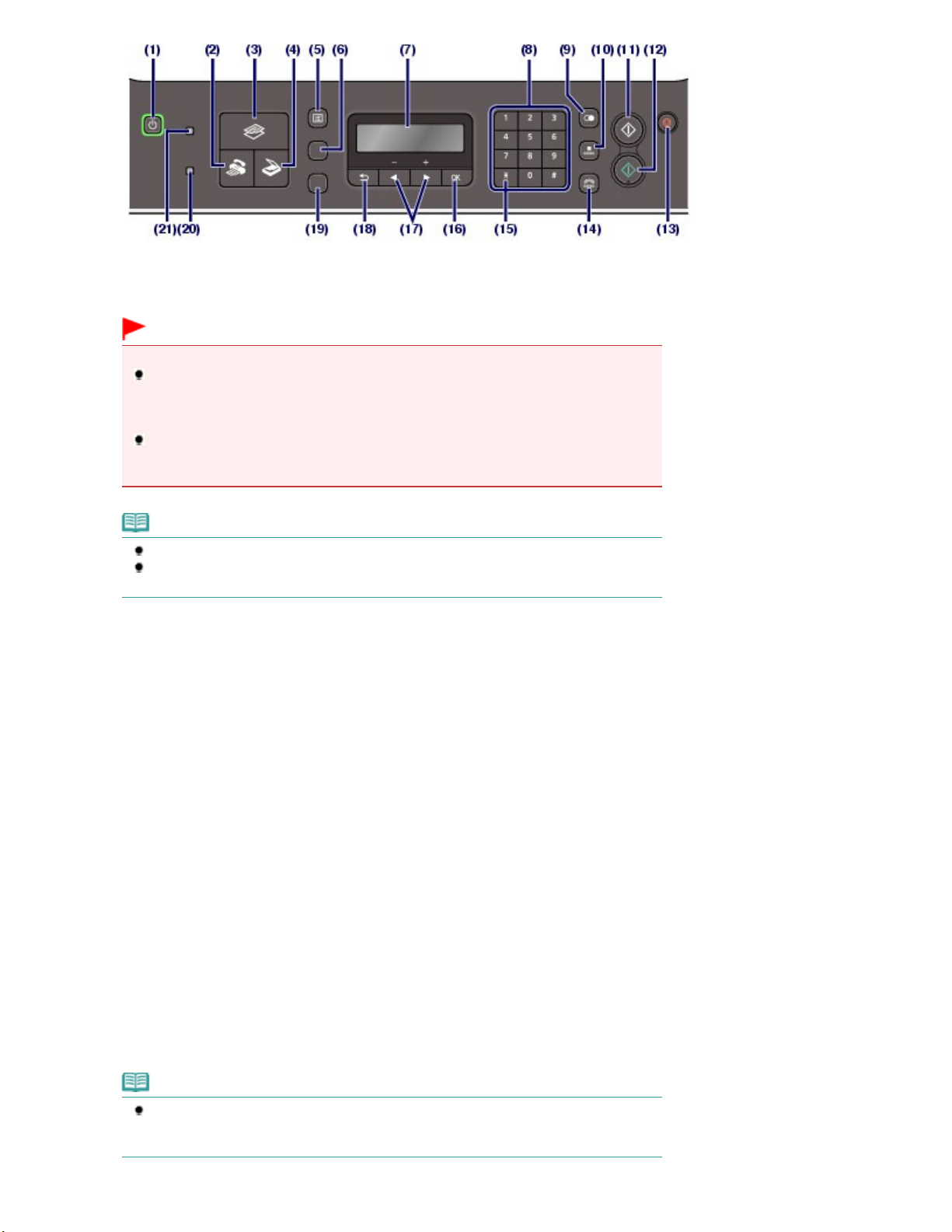
ON (Açma) düğmesi (GÜÇ lambası (POWER lamp))
(1)
Makineyi açar veya kapatır. Güç durumunu göstermek için yeşil renkte yanar ya da yanıp söner. Makineyi
çalıştırmadan önce Belge Kapağını mutlaka kapatın.
Önemli
Güç prizi bağlantısını kesme
Makineyi kapalı konuma getirdikten sonra fişini çekerken GÜÇ (POWER)
yanmıyor olmasına dikkat edin.
yazıcının fişini prizden çekmeniz durumunda, Yazıcı Kafası korunmasız olduğundan makine
doğru şekilde yazdırmayabilir.
Makinenin fişi çekilirse tarih/saat ayarları sıfırlanır ve bellekte kayıtlı belgelerin tümü
kaybolur. Bu nedenle, güç priziyle bağlantıyı kesmeden önce gerekli belgeyi gönderin veya
yazdırın ya da USB flash diske kaydedin.
GÜÇ (POWER)
lambası yanıyorken veya yanıp sönüyorken
lambasının
Sayfa 8 / 986 sayfaAna Bileşenler
Not
Makine kapalıyken faks alamaz.
Makinede bir faks gönderme veya alma işlemi sürerken ya da makinenin belleğinde
gönderilmemiş fakslar varsa makine kapatılamaz.
FAKS düğmesi
(2)
Makineyi faks moduna geçirir.
Mod Seçme
Bkz.
KOPYALA düğmesi
(3)
Makineyi kopyalama moduna geçirir.
Mod Seçme
Bkz.
TARA düğmesi
(4)
Makineyi tarama moduna geçirir.
Mod Seçme
Bkz.
(5)
Menü düğmesi
Menü ekranını görüntüler.
Belirtilen Moddan Menü Öğesi Seçme
Bkz.
Ayarlar düğmesi
(6)
Kopyalama modunda veya faks modunda yazdırılan kağıdın ayarlarını ya da taranmış verileri tarama
modunda bir bilgisayara veya USB flash diske kaydederken kullanılan tarama seçeneklerini değiştirmek için
kullanılır.
.
.
.
.
Bkz. Ayar Seçeneklerinde Temel İşlemler .
(7)
LCD (Likit Kristal Ekran)
Mesajları, menü öğelerini ve çalışma durumunu gösterir.
Not
Makine yaklaşık 5 dakika süreyle çalıştırılmadığında LCD ekranı kapanır. Ekranın yeniden
görüntülenmesini sağlamak için
basın veya yazdırma işlemini gerçekleştirin. Faks alırken de ekran yeniden görüntülenir.
AÇMA (ON)
düğmesi dışında herhangi bir başka düğmeye
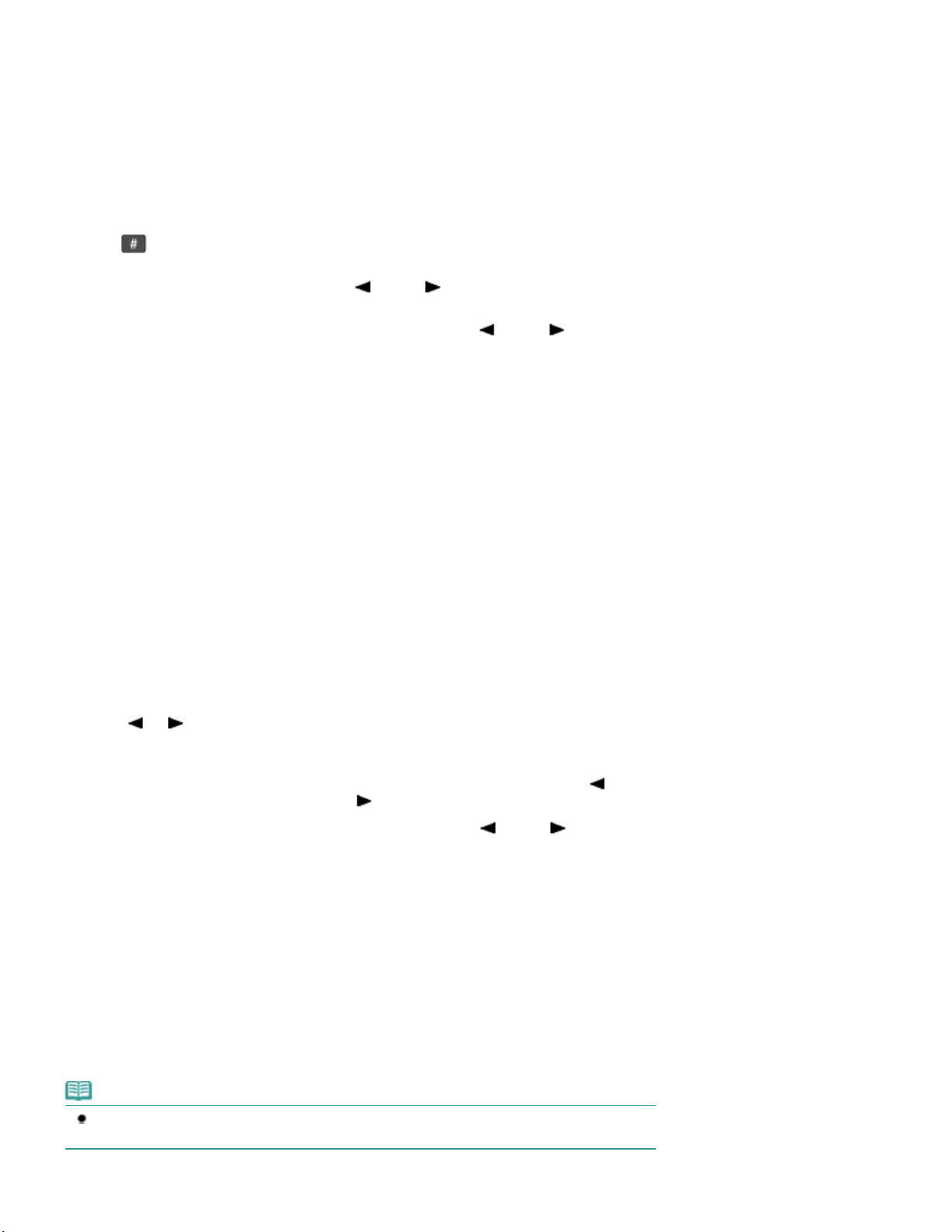
Sayı tuşları
(8)
Kopya sayısı ve faks/telefon numaraları ve karakterleri gibi sayısal değerleri girmek için kullanılır.
(9)
Tekrar Ara/Duraklat düğmesi
Sayı tuşlarını kullanarak en son aranan numaralardan birini seçmek ve tekrar aramak için kullanılır. Bu
düğmeyi ayrıca, uluslararası aramalarda olduğu gibi numaraları çevirirken veya kaydederken numaralar
arasındaki veya numaralardan önceki duraklama süresini girmek için kullanabilirsiniz.
Kodlanmış Arama düğmesi
(10)
Kodlu hızlı arama yaparak faks göndermek için kullanılır. Bu düğmeye basıldığında, kodlu hızlı arama veya
telefon numarası arama ekranı görüntülenir.
düğmesine basarak ekranları kapatabilirsiniz.
Bulmak istediğiniz kodlu hızlı arama için, arama ekranına iki haneli kodu girin. Seçim için bu kodlu alıcı
görüntülenir. İstediğiniz alıcıyı seçmek için
Telefon numarasını arama ekranına kayıtlı adın ilk harfini girin. Adı o harfle başlayan ilk alıcı, seçim için
görüntülenir. Arama sonuçlarından istediğiniz alıcıyı seçmek için
Siyah (Black) düğmesi
(11)
Siyah beyaz kopyalama, tarama, faks iletme, vb. işlemleri başlatır.
(12)
Renk (Color) düğmesi
Renkli kopyalama, tarama, faks iletme vb. işlemleri başlatır.
(13)
Durdur (Stop) düğmesi
Kopyalama, yazdırma, tarama veya faks iletme/alma işi devam ederken işlemi iptal eder.
(-) veya
(+) düğmesini de kullanabilirsiniz.
(-) veya
(+) düğmesini kullanın.
Sayfa 9 / 986 sayfaAna Bileşenler
(14) Ahize düğmesi
Telefon hattına bağlanır veya bağlantıyı keder.
(15)
Ton düğmesi
Faks modunda, geçici olarak tuş sesiyle aramaya geçer veya Sayı tuşlarıyla arama yapmak için kullanılır ve
karakter girerken giriş modunu değiştirir.
(16)
OK düğmesi
Menü veya ayar öğesi seçimini sonlandırır.
LCD Menülerinde Gezinme
Bkz.
Yazdırma işlemi yürütüldüğü sırada oluşan bir hatayı giderir veya sıkışmış bir kağıt çıkarıldıktan sonra
makinenin normal çalışmaya dönmesini sağlar ya da ADF’de kalan belgeleri çıkarmak için kullanılır.
(17)
(18)
(-) (+) düğmeleri
Kopya sayısı gibi bir ayar değerini artırmak/azaltmak ve bir menü öğesi veya ayar seçeneğini belirlemek için
kullanılır.
Faks/telefon numarası gibi sayısal değerleri girerken, girilen karakteri iptal etmek için
karakterler arasına bir boşluk eklemek için (+) düğmesini kullanabilirsiniz.
Kayıt için ad gibi karakterleri girerken, imleci hareket ettirmek için
kullanabilirsiniz.
Geri düğmesi
LCD ekran, önceki ekrana geri döner. Bu düğme ayrıca, kayıt adı gibi karakterleri girerken imlecin altındaki bir
karakteri silmek için kullanılır.
.
(-) düğmesini ve
(-) veya
(+) düğmesini
(19) FAKS Kalitesi düğmesi
Gönderdiğiniz faksın tarama çözünürlüğünü ve kontrastını seçer.
Alarm lambası
(20)
Kağıdın veya mürekkebin bitmesi gibi bir hata oluştuğunda turuncu renkte yanar ya da yanıp söner.
Kullanımda/Bellek lambası
(21)
Faks gönderirken veya alırken yanıp söner ve makinenin belleğine kayıtlı belge olduğunda yanar.
Not
İşletim Panelindeki düğmelere basıldığında makineden bip sesi gelir.
Bip sesi düzeyini değiştirmek için Makine Ayarları
’na bakın.
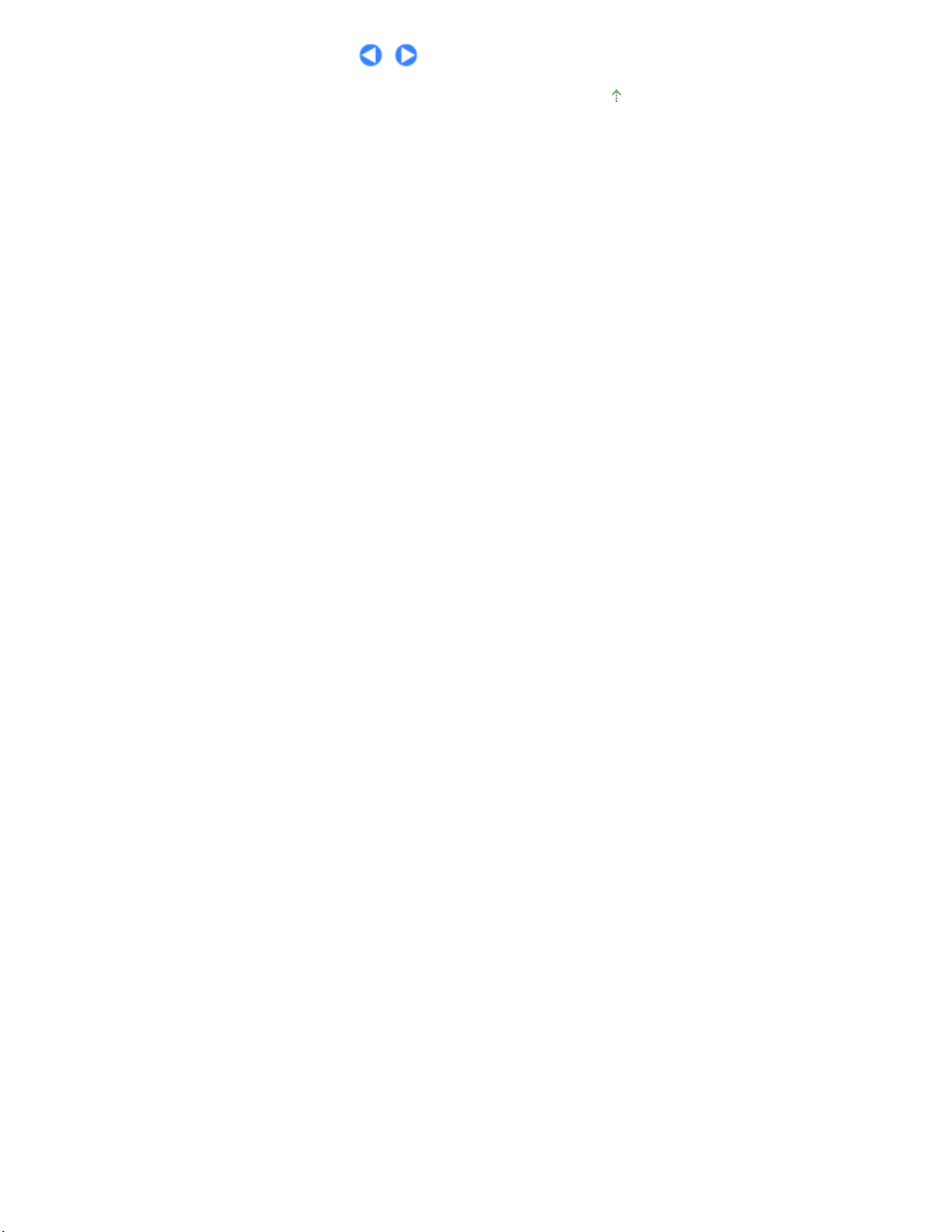
Sayfa 10 / 986 sayfaAna Bileşenler
Sayfa başına dön
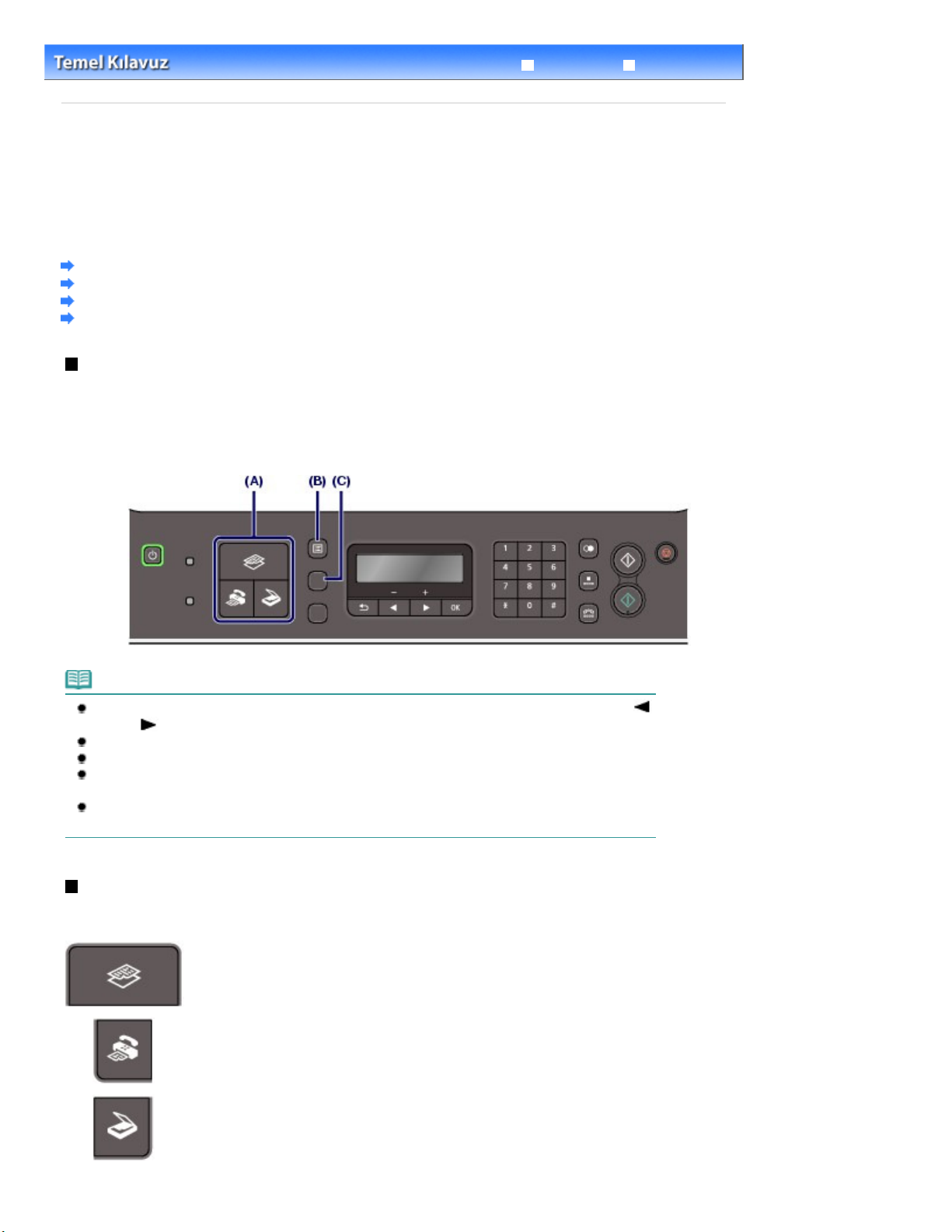
Detaylı Kılavuz Sorun Giderme
Sayfa 11 / 986 sayfaLCD Menülerinde Gezinme
İçindekiler
Makineye Genel Bakış > LCD Menülerinde Gezinme
>
LCD Menülerinde Gezinme
Bu makineyi bilgisayar olmadan kopya oluşturmak, faks göndermek ve almak veya orijinalleri taramak
için kullanabilirsiniz. LCD ekranında görüntülenen menüleri ve ayar öğelerini kullanarak makinenin
çeşitli işlevlerinden de yararlanabilirsiniz.
Bu bölümde, her mod için farklı görüntülenen menülerle ve Ayarlar (Settings) düğmesiyle ayarları
değiştirmek için gereken temel işlemler açıklanmaktadır.
Her Modda Temel İşlemler
Mod Seçme
Belirtilen Moddan Menü Öğesi Seçme
Ayar Seçeneklerinde Temel İşlemler
Her Modda Temel İşlemler
Uygun mod düğmesine (A) basarak ekranı istediğiniz moda getirin.
Ardından,
Kopyalama modunda veya faks modunda yazdırılan kağıdın ayarlarını ya da taranmış verileri tarama
modunda bir bilgisayara veya USB flash diske kaydederken kullanılan tarama seçeneklerini değiştirmek
için
Menü (Menu)
Ayarlar (Settings)
düğmesini (B) kullanarak her modda kullanılabilir işlevleri seçin.
düğmesine (C) basın.
Not
İstediğiniz menü görününceye dek Menü (Menu)
(+) düğmesini kullanın ve sonlandırmak için
LCD’ye önceki ekrana geri döndürmek için
Kullanılabilir menü öğelerinin listesi için bkz. Belirtilen Moddan Menü Öğesi Seçme
Aygıt ayarları (Device settings), Bakım (Maintenance) veya ablon yazdırma (Template print)
seçeneğini görüntülemek için herhangi bir modda art arda Menü (Menu)
Herhangi bir menü veya ayar öğesi görüntülenirken geçerli mod için bekleme ekranına dönmek üzere
Durdur (Stop)
düğmesine basın.
düğmesine art arda basın. Bir öğe seçmek için
OK
düğmesine basın.
Geri (Back)
düğmesine basın.
düğmesine basın.
.
Mod Seçme
İstediğiniz moda geçmek için uygun mod düğmesine basın.
Kopyalama moduna geçin.
Özel kopyalama (Special copy) menüsünden Çerçeve sil (Frame erase) veya 2'li
görünümde kpylm (2-on-1 copy) ve Harmanlanmış kopylm (Collated copy) gibi
seçenekleri belirtebilirsiniz.
Faks moduna geçin.
Rapor/liste yazdırma, belleğe kayıtlı faksları yazdırma, numara kaydetme ve alma
modu belirtme gibi işlemleri, Faks ayarları (Fax settings) menüsünde
gerçekleştirebilirsiniz.
Tarama moduna geçin.
Taranan verilerin kaydedileceği yeri, Farklı yere kaydet (Save to) menüsünden
belirtebilirsiniz.
(-) veya
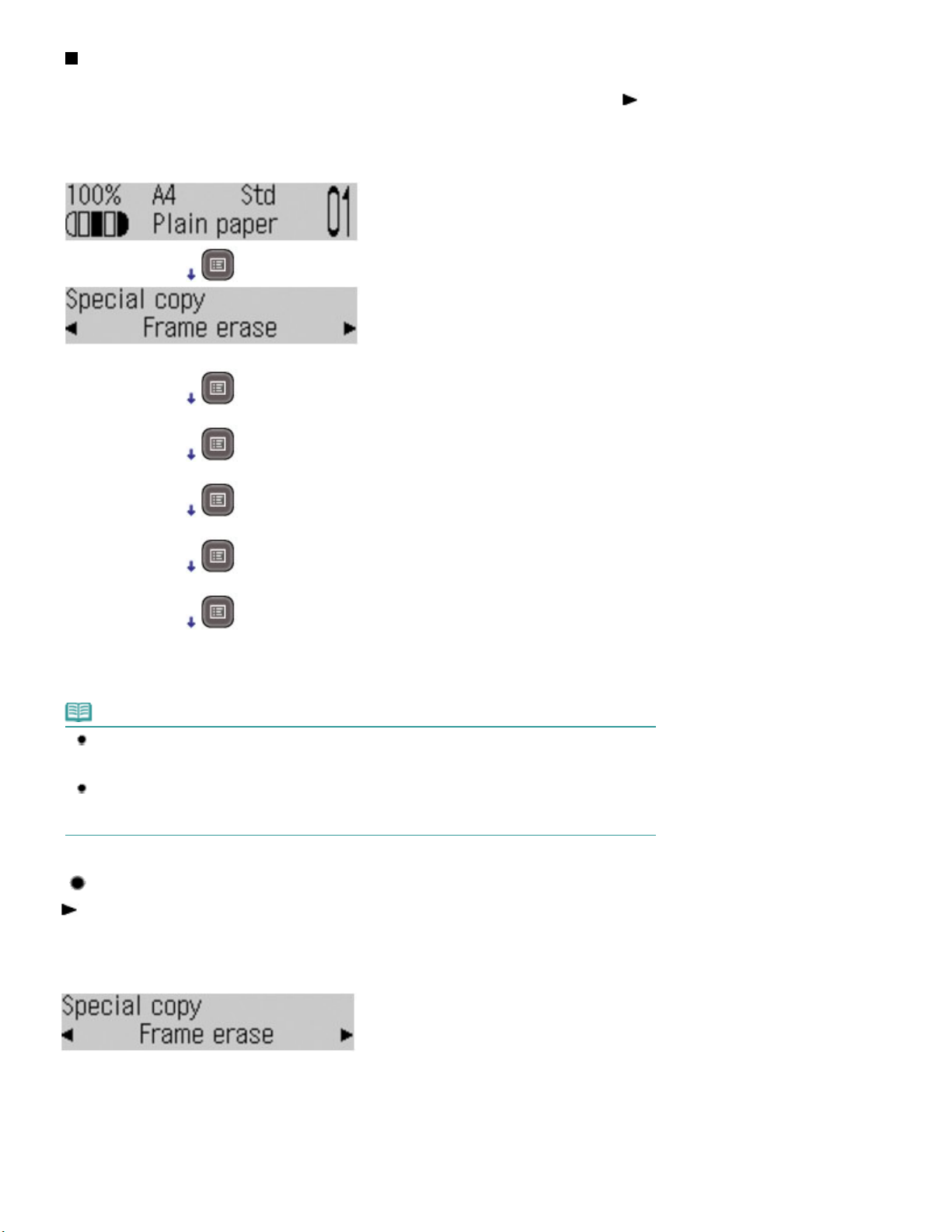
Belirtilen Moddan Menü Öğesi Seçme
Aygıt ayarları (Device settings)
Kopyalama bekletme ekranındayken
kullanılabilir menüler arasında geçiş yapılır. Menü seçimleri arasında geçiş yapmak için
düğmesini kullanabilirsiniz.
Aşağıdaki menü öğeleri listesi, ayarlamak istediğiniz belirli bir işlev için uygun menü öğesini bulmanıza
yardımcı olur.
Özel kopyalama (Special copy)
Faks ayarları (Fax settings)
Menü (Menu)
düğmesine basıldığında, aşağıda gösterilen sırayla
(+)
Sayfa 12 / 986 sayfaLCD Menülerinde Gezinme
Bakım (Maintenance)
ablon yazdırma (Template print)
Kopyalama bekletme ekranı
* Faks veya kopyalama bekletme ekranından başlanırsa, art arda
*
Menü (Menu)
düğmesine basıldığında
ekran sırayla başlangıçtaki faks veya tarama bekletme ekranına geri döner.
Not
Faks bekletme ekranından başlayarak
(Fax settings), Aygıt ayarları (Device settings), Bakım (Maintenance) ve ablon yazdırma (Template
print) menüleri görüntülenir.
Tarama bekletme ekranından başlayarak
kaydet (Save to), Aygıt ayarları (Device settings), Bakım (Maintenance) ve ablon yazdırma
(Template print) menüleri görüntülenir.
Menü (Menu)
Menü (Menu)
düğmesine bastığınızda, sırayla Faks ayarları
düğmesine bastığınızda, sırayla Farklı yere
Her Bir Menüde Kullanılabilen Menü Seçimleri
(+) düğmesine her bastığınızda menü seçimi aşağıdaki gibi değişir. Geçerli seçimi sonlandırmak
OK
için
düğmesine basın.
Özel kopyalama (Special copy)
Bkz.
Çeşitli Kopyalama İşlevlerini Kullanma
.
Çerçeve sil (Frame erase)
Çıkartma kopyalama (Sticker copy)
Kenarlıksız kopyala (Borderless copy)
Resim yineleme (Image repeat)
2'li görünümde kopyalama (2-on-1 copy)
4'lü görünümde kpylm (4-on-1 copy)
Harmanlanmış kopylm (Collated copy)
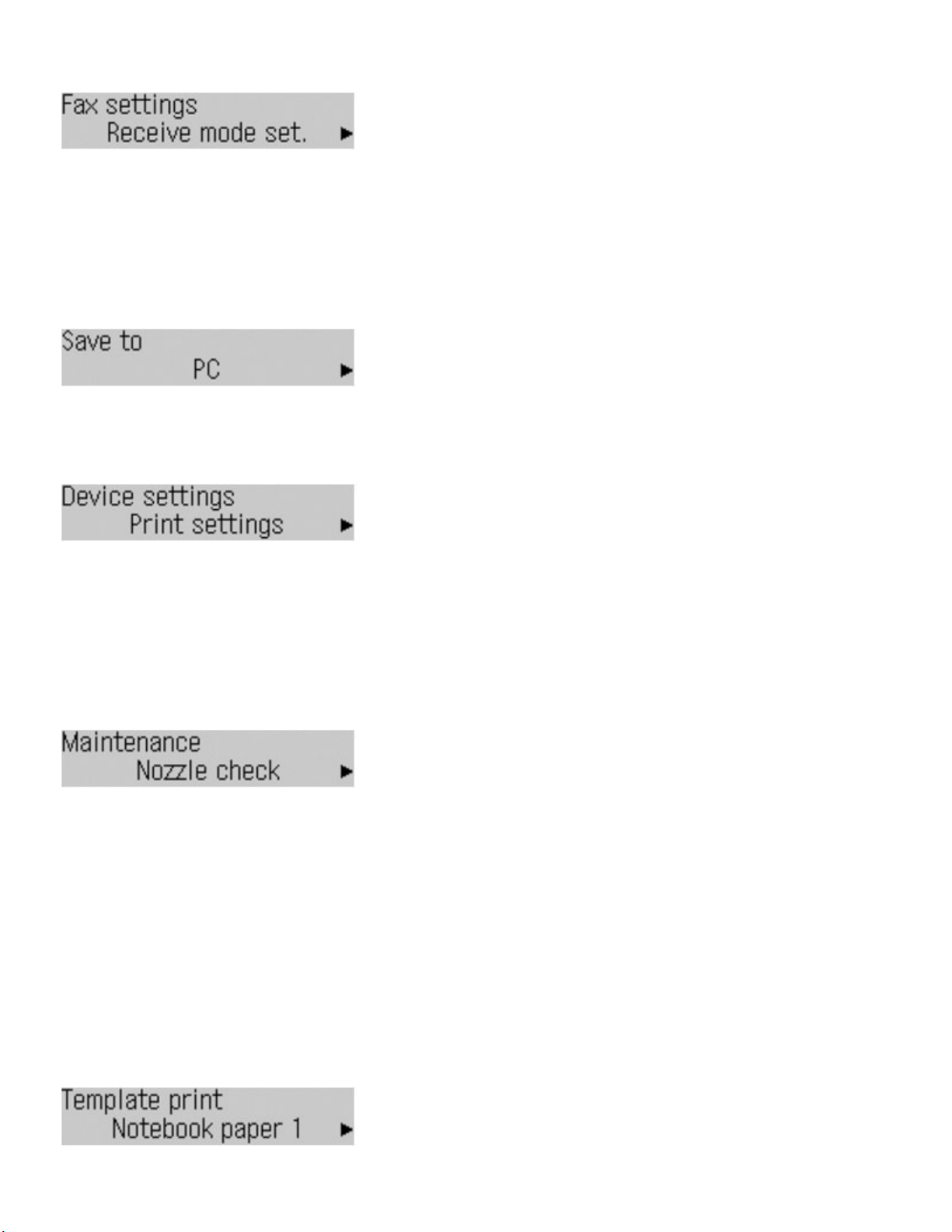
Faks ayarları (Fax settings)
Ayarı sıfırla (Reset setting)
Bkz.
Makine Ayarları
Alma modu ayarlandı (Receive mode set.)
Bellek başvurusu (Memory reference)
Rapor/liste yazdır (Print reports/lists)
Tel no. kaydı (TEL no. registration)
FAKS kullanıcı ayarları (FAX user settings)
Gönderme ayarları (Transmission settings)
Alma ayarları (Reception settings)
.
Farklı yere kaydet (Save to)
Bkz.
Taranan Verileri Bilgisayara Kaydetme
PC (PC)
USB flash disk (USB flash drive)
Aygıt ayarları (Device settings)
Bkz.
Makine Ayarları
.
Sayfa 13 / 986 sayfaLCD Menülerinde Gezinme
.
Yazdırma ayarları (Print settings)
LAN ayarları (LAN settings)
Aygıt kullanıcı ayarları (Device user settings)
Cep telefonu ayarları (Mobile phone settings)
Bluetooth ayarları (Bluetooth settings)
PictBridge ayarları (PictBridge settings)
*1
Yalnızca isteğe bağlı Bluetooth birimi makineye bağlandığında görüntülenir.
*1
*1
Bakım (Maintenance)
Püskürtme ucu denetimi (Nozzle check)
Püskürtme Ucu Denetim Desenini Yazdırma
Bkz.
Temizleme (Cleaning)
Yazıcı Kafasını Temizleme
Bkz.
Yoğun temizleme (Deep cleaning)
Bkz. Yazıcı Kafası Yoğun Temizleme .
Yazıcı kafası hizalama (Print head alignment)
Bkz. Yazıcı Kafası Hizalama.
Kafa hizlm değeri yzdr (Print head align value)
Bkz. Yazıcı Kafası Hizalama.
Silindir temizleme (Roller cleaning)
Kağıt Besleme Silindirini Temizleme
Bkz.
Alt temizleme (Bottom cleaning)
*2
Alt Plaka Temizleme ile ilgili ayrıntılar için şu ekran el kitabına bakın:
.
.
*2
.
Detaylı Kılavuz.
ablon yazdırma (Template print)
Bkz.
Çizgili Kağıt Gibi ablon Formlarını Yazdırma
Çizgili kağıt 1 (Notebook paper 1)
Çizgili kağıt 2 (Notebook paper 2)
.
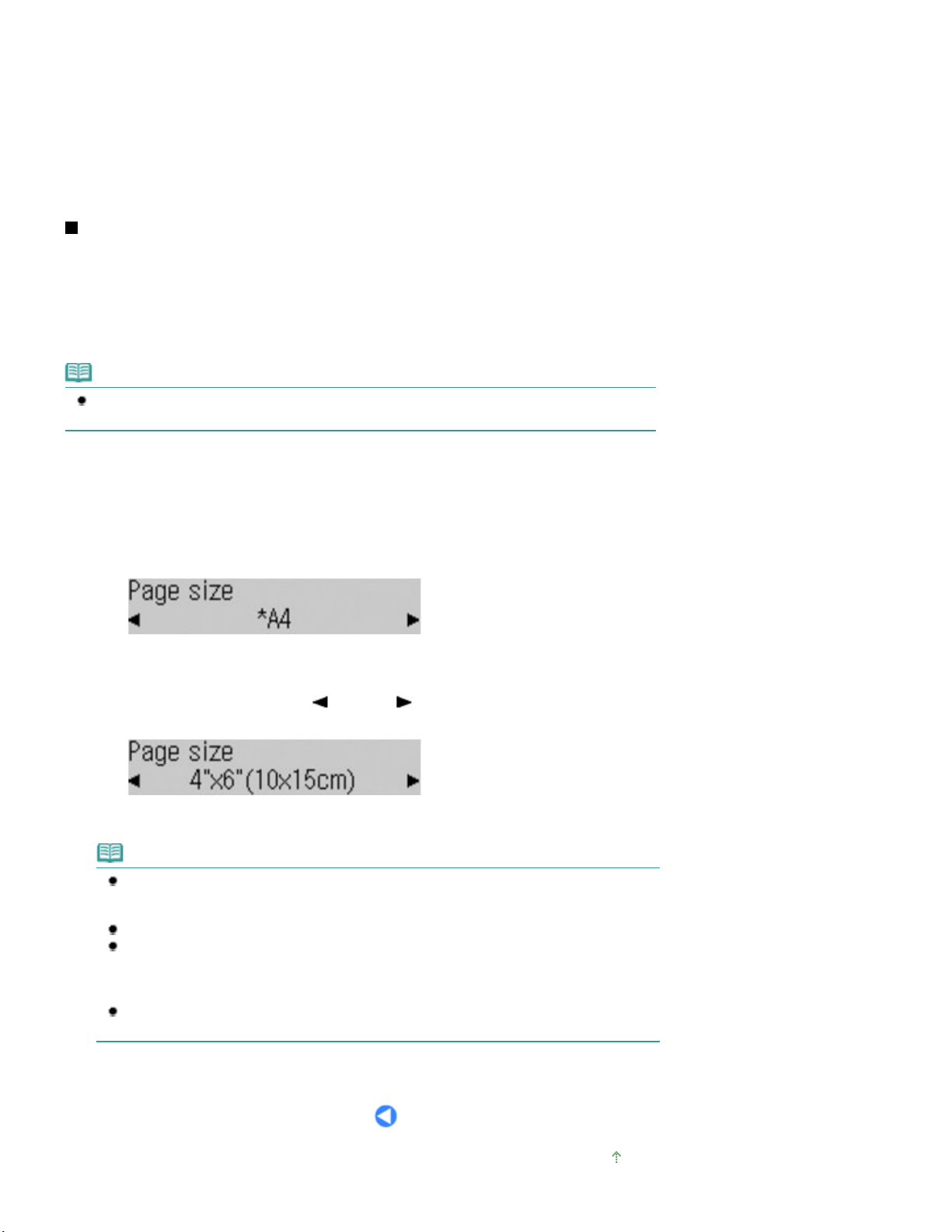
Çizgili kağıt 3 (Notebook paper 3)
Ayar seçeneklerini görüntüleyin.
Ayar seçeneğini değiştirin.
Ayarları Değiştirme
Kareli kağıt 1 (Graph paper 1)
Kareli kağıt 2 (Graph paper 2)
Kontrol listesi (Checklist)
Nota kağıdı 1 (Staff paper 1)
Nota kağıdı 2 (Staff paper 2)
El yazısı kağıdı (Handwriting paper)
Haftalık program (Weekly schedule)
Aylık program (Monthly schedule)
Ayar Seçeneklerinde Temel İşlemler
Kopyalama veya faks modunda yazdırırken ya da tarama modunda taranmış verileri bir bilgisayara veya
USB flash diske kaydederken, kullandığınız moda göre yazdırma ya da tarama seçenekleri için kağıttaki
ayarları değiştirmek üzere Ayarlar (Settings)
Bu bölümde, ayarları değiştirme yordamı açıklanmaktadır ve örnek olarak kopyalama modunda Sayfa
boyutu (Page size) için 10x15cm(4"x6") (4"x6"(10x15cm)) değerini belirtme yordamı ele alınmaktadır.
Bilgisayardan yazdırırken bkz.
Bilgisayarınızdan Yazdırma
Not
PictBridge uyumlu bir aygıttan veya bir kablosuz iletişim aygıtından yazdırırken kullanılan ayarları
değiştirmek için, şu ekran el kitabına bakın:
düğmesini kullanabilirsiniz.
.
Detaylı Kılavuz.
Sayfa 14 / 986 sayfaLCD Menülerinde Gezinme
1.
Kopyalama moduna geçmek için
(1)
Sayfa boyutu (Page size) görüntüleninceye kadar
(2)
KOPYA (COPY)
art arda basın.
düğmesine basın.
Ayarlar (Settings)
2.
Sayfa boyutu seçmek için (-) veya
(1)
Örnek: Burada 10x15cm(4"x6") (4"x6"(10x15cm)) seçeneğini belirtin.
düğmesine basın.
(2)
OK
Not
Sayfa boyutu (Page size) dışındaki ayarları değiştirmek için istediğiniz seçenek görününceye
dek
Ayarlar (Settings) düğmesine tekrar tekrar basın.
Ayarlar düğmesine basılarak kullanılabilen ayar seçeneklerine ilişkin ayrıntılar için
Kopyalama modundaki ayarlar için
Faks modundaki ayarlar için
FAX Kalitesi (FAX Quality) düğmesini kullanarak faks gönderme için tarama çözünürlüğünü
ve kontrastını ayarlayabilirsiniz.
Ayrıntılar için
Taranan verileri tarama modunda bir bilgisayara veya USB flash diske kaydetme hakkındaki
ayrıntılar için ekran el kitabına bakın:
Sayı Tuşlarını Kullanarak Faks Gönderme bölümünden 2. adıma bakın.
Faks Almaya Hazırlık bölümüne bakın.
Detaylı Kılavuz.
(+) düğmesini kullanın.
bölümüne bakın.
düğmesine
Sayfa başına dön
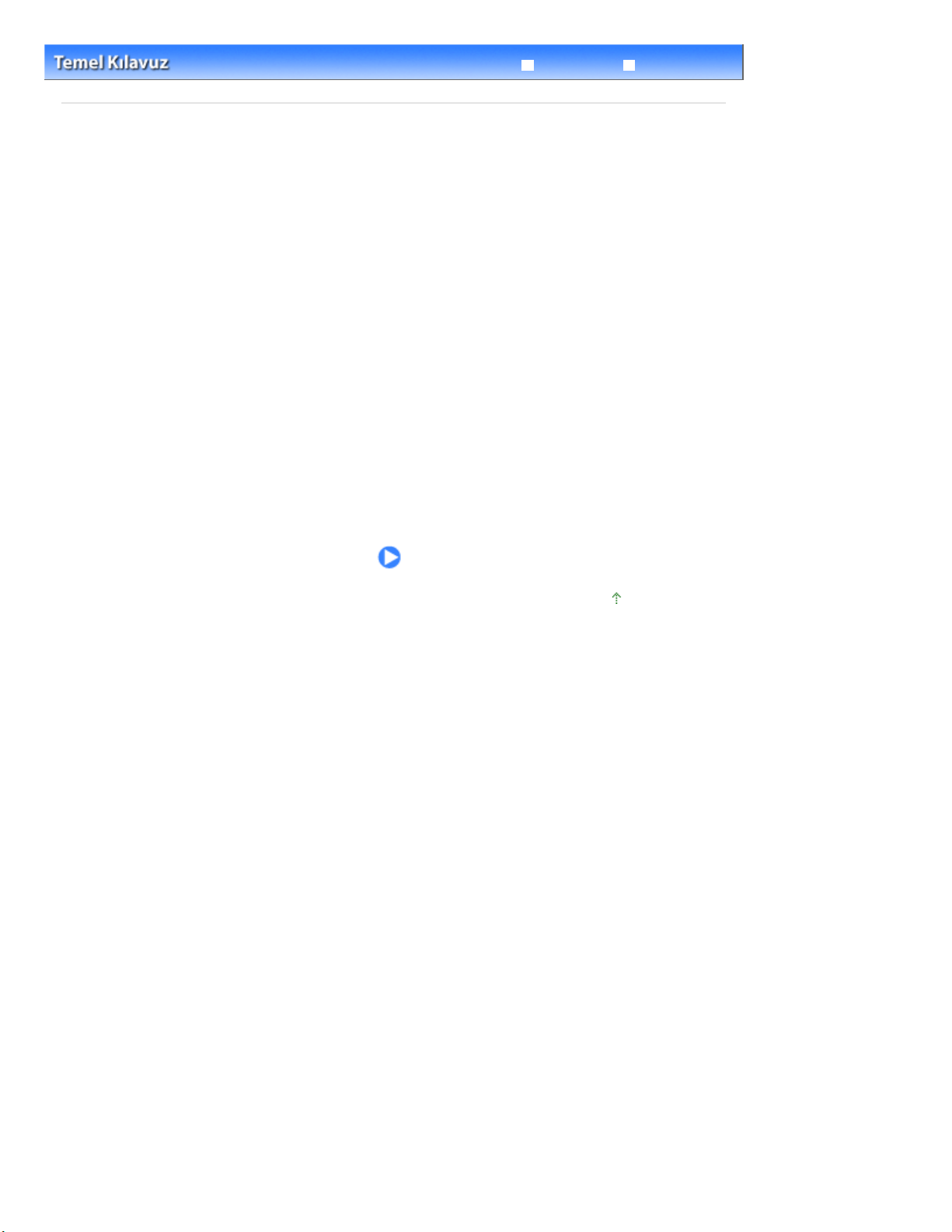
Detaylı Kılavuz Sorun Giderme
Yaz Saatini Ayarlama
İçindekiler > Faks için hazırlık
Faks için hazırlık
Bu bölümde, faks işlevlerini kullanmadan önce makineyi bağlamaya ve kurmaya ilişkin tipik örnekler
açıklanmaktadır.
Telefon Hattı Bağlantısını Onaylama
Çeşitli Hatlar Arasında Bağlantı Kurma
Telefon Hattı Tipini Ayarlama
Faks için Temel Ayarları Belirtme
Gönderen Bilgisi
Tarih ve Saati Ayarlama
Kullanıcı Bilgisini Kaydetme
Sayı, Harf ve Simge Girme
Diğer Temel Ayarlar
Sayfa 15 / 986 sayfaFaks için hazırlık
Alma Modunu Ayarlama
Sayfa başına dön
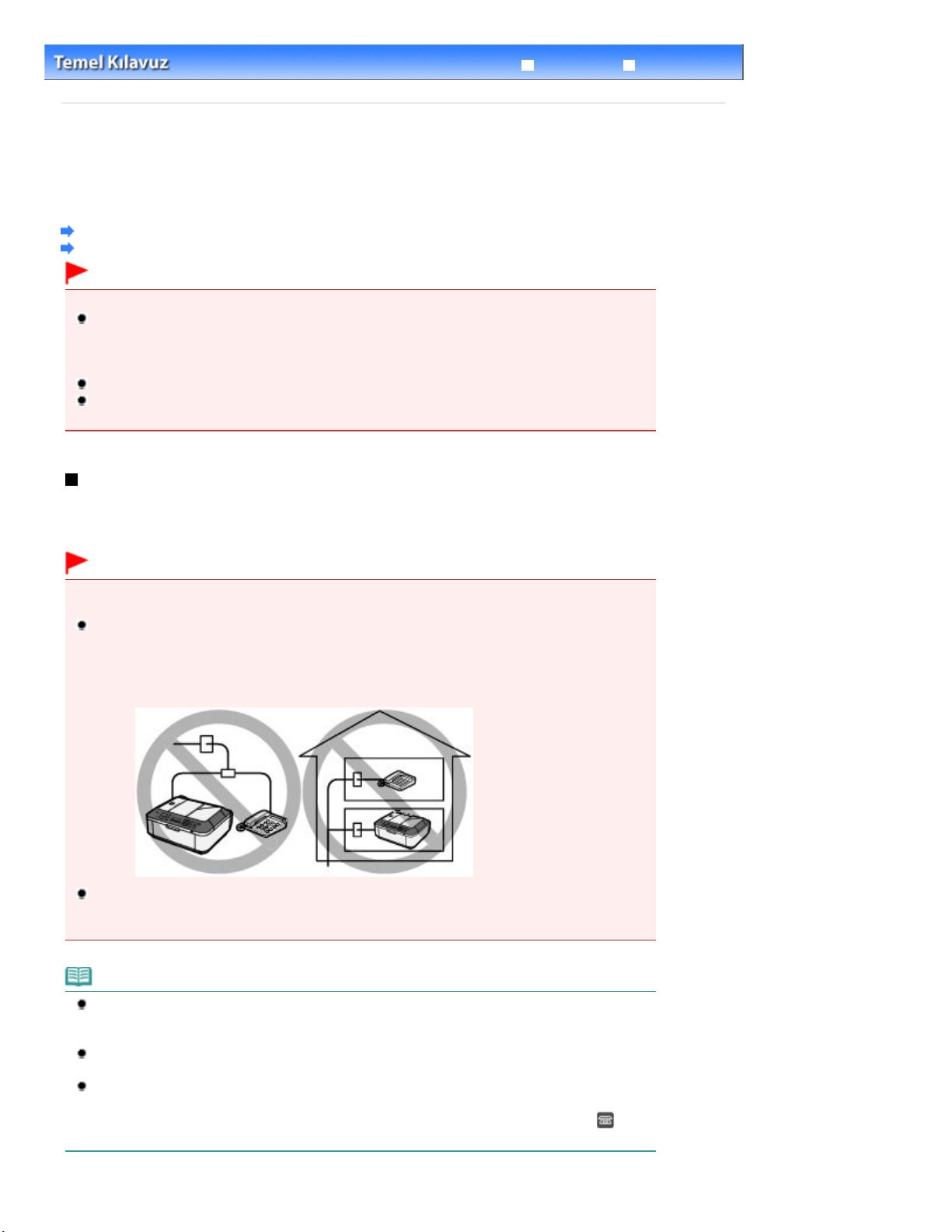
Detaylı Kılavuz Sorun Giderme
Telefon Hattı Bağlantısını Onaylama
Sayfa 16 / 986 sayfa
İçindekiler
Faks için hazırlık > Telefon Hattı Bağlantısını Onaylama
>
Telefon Hattı Bağlantısını Onaylama
Makine hakkında temel bağlantı bilgileri için basılı el kitabına başvurun:
Başlangıç Kılavuzu
kılavuzda, diğer tipik bağlantı bilgileri de verilmektedir.
Bağlantı hatalıysa, makine faks gönderip alamaz. Makineyi gerektiği gibi bağlayın.
Çeşitli Hatlar Arasında Bağlantı Kurma
Telefon Hattı Tipini Ayarlama
Önemli
Beklenmedik Güç Kesintileri Karşısında
Bir güç arızası varsa veya kazayla güç kablosu ayrılmışsa, bellekte kayıtlı tüm belgelerin yanı sıra
tarih/zaman ayarları da kaybolacaktır. Kullanıcı bilgisi, kodlu hızlı arama, grup arama ve reddedilen
numaralar için geçerli ayarlar saklanacaktır.
Beklenmedik güç kesintileri olduğunda aşağıdakiler geçerli olacaktır:
Faks gönderemez veya alamazsınız, kopya çıkaramazsınız veya orijinalleri tarayamazsınız.
Telefonu bağlarken, telefon hattınız veya telefonunuza bağlı olarak bunları kullanabilir veya
kullanamayabilirsiniz.
. Bu
Çeşitli Hatlar Arasında Bağlantı Kurma
Bunlar örnektir ve her bağlantı durumuna uyması garanti edilememektedir. Ayrıntılar için, bu makineye
bağladığınız ağ cihazınızla (bir xDSL (Sayısal Abone Hattı) modemi veya terminal adaptörü gibi kontrol
cihazları) birlikte verilen yönerge kılavuzuna bakın.
Önemli
Faks makinelerini ve/veya telefonları paralel olarak bağlamayın (Yalnızca ABD ve Kanada
için)
İki veya daha fazla faks makinesi ve/veya telefon paralel olarak bağlanırsa, aşağıdaki sorunlar
oluşabilir ve makine düzgün çalışmayabilir.
- Faks makinesine paralel olarak bağlanmış telefonun ahizesini faks gönderimi veya alımı sırasında
kaldırırsanız, faks görüntüsü bozuk çıkabilir veya bir iletişim hatası oluşabilir.
- Arayan Kimliği gibi hizmetler telefonunuzda düzgün çalışmayabilir.
Paralel bağlantıdan başka seçeneğiniz yoksa, yukarıdaki sorunların oluşabileceğini kabul ederek
alma modunu Telefon önceliği modu (TEL priority mode) olarak ayarlayın. Faksları yalnızca el ile
alabileceksiniz.
Not
ADSL/HDSL/SDSL/VDSL gibi telefon hatlarıyla yüksek hızlı dijital haberleşme teknolojisi için xDSL
genel terimdir.
Telefonu bağlama
Telefon veya telesekreter bağlamadan önce, Telefon konektörü kapağını çıkartın.
İngiltere’deki kullanıcılar için
Harici aygıtın konektörü makine üzerindeki jaka bağlanamıyorsa aşağıdaki gibi bağlantı yapmak için bir
B.T. adaptörü almanız gerekecektir:
B.T. adaptörünü, harici aygıtı bağlayan modüler kabloya takın ve ardından B.T. adaptörünü
(Harici aygıt) jakına bağlayın.
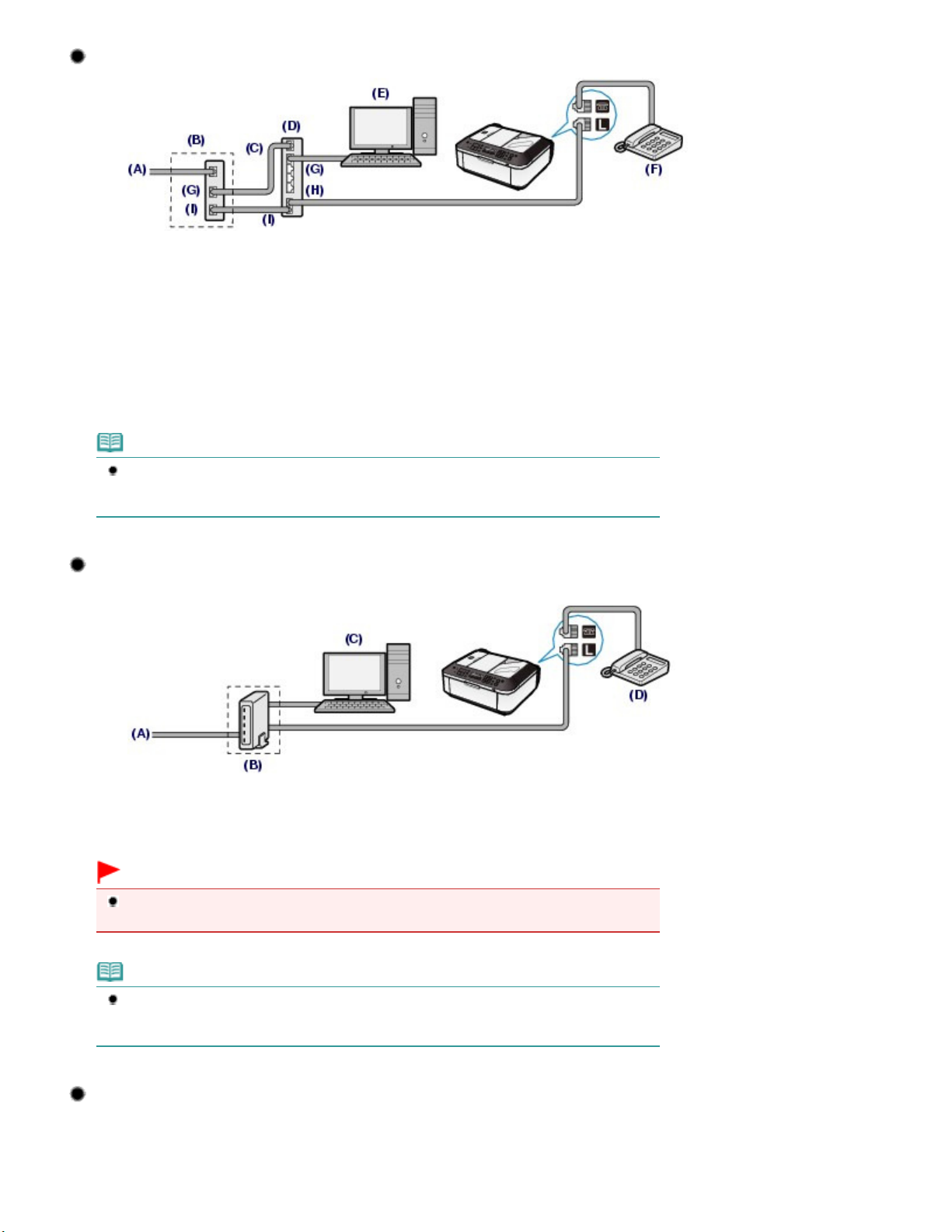
İnternet Telefonuna bağlanma
Telefon Hattı Bağlantısını Onaylama
(A) Sayısal Abone Hattı
(B) xDSL modemi (dallandırıcı modeme entegre olmayabilir)
(C) WAN (Wide Area Network)
(D) İnternet Telefonuna uyumlu geniş bantlı yönlendirici
(E) Bilgisayar
(F) Telefon veya telesekreter
(G) LAN (Local Area Network)
(H) TEL
(I) HAT
*Bağlantı noktası yapılandırmaları ve adları ürüne bağlı olarak farklılık gösterebilir.
Not
xDSL hattına bağlanırken, Telefon hattı tipi (Telephone line type) aboneliğinde olanla aynı hat
türünü seçin.
Telefon Hattı Tipini Ayarlama
Bkz.
.
Sayfa 17 / 986 sayfa
xDSL’ye bağlanma
(A)
Sayısal Abone Hattı
(B) xDSL modemi (dallandırıcı modeme entegre olmayabilir)
(C) Bilgisayar
(D) Telefon veya telesekreter
Önemli
Dallandırıcı modeme entegre değilse, telefon hattını dallandırıcıdan (duvar tarafı) önce
ayırmayın. Ve ayrıca dallandırıcıları paralel olarak bağlamayın. Makine düzgün çalışmayabilir.
Not
xDSL hattına bağlanırken, Telefon hattı tipi (Telephone line type) aboneliğinde olanla aynı hat
türünü seçin.
Telefon Hattı Tipini Ayarlama
Bkz.
.
ISDN Hattına bağlama
ISDN (Entegre Servis Sayısal Ağı) bağlantısı ve ayarları ile ilgili ayrıntılar için, terminal adaptörünüz
veya çevirmeli ağ yönlendiriciniz ile birlikte verilen kılavuzlara bakın.
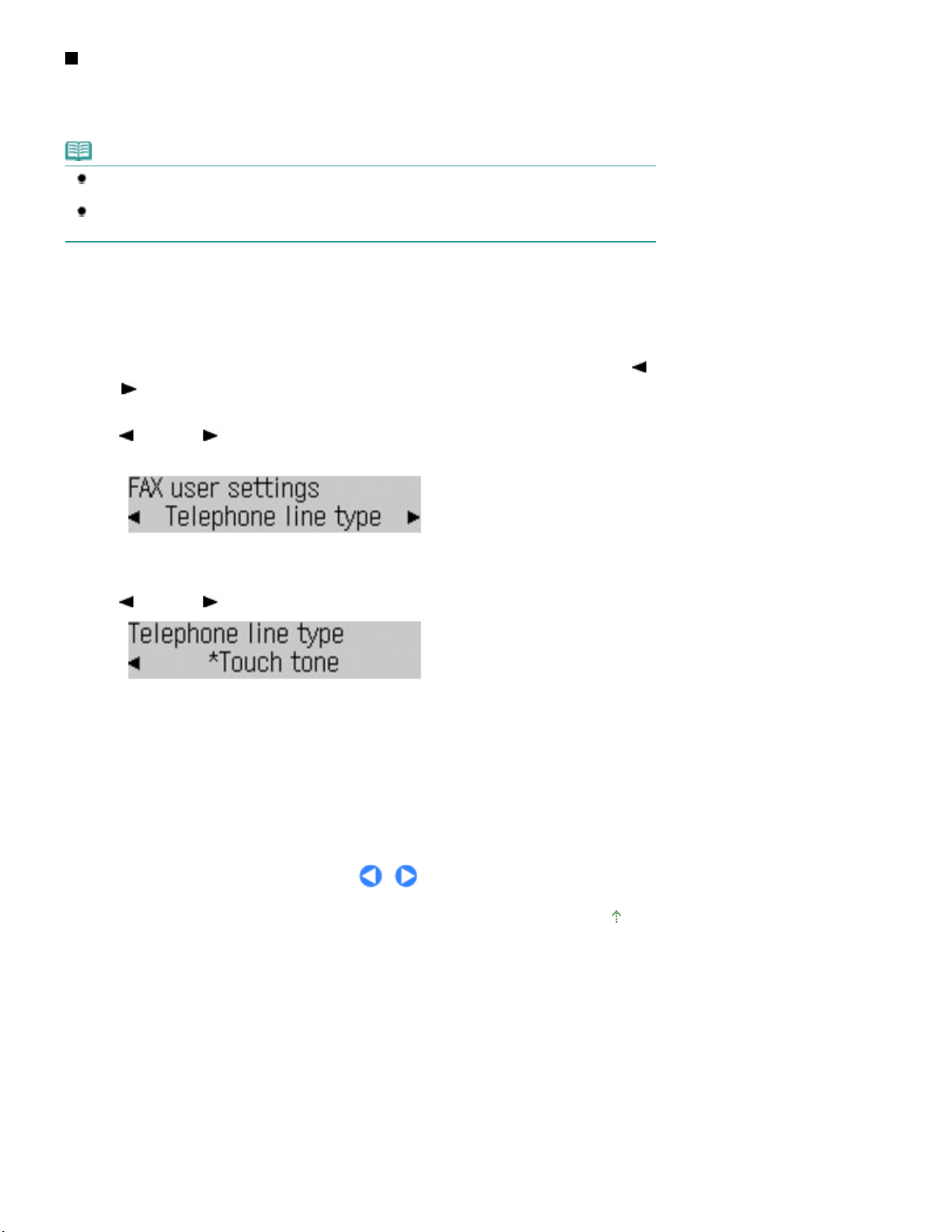
Telefon Hattı Tipini Ayarlama
Telefon Hattı Bağlantısını Onaylama
Makinenizi kullanmadan önce, telefon hattınız için doğru telefon hattı tipini ayarladığınızdan emin olun.
Telefon hattı tipinden emin değilseniz, telefon şirketinizle temas kurun. xDSL veya ISDN bağlantıları için,
hat tipinizi onaylamak üzere telefon şirketiniz veya servis sağlayıcınız ile temas kurun.
Not
Telefon hattı tipi (Telephone line type) Döner darbeli (Rotary pulse) hatların desteklenmediği ülkelerde
ve bölgelerde görüntülenmez.
Mevcut ayarları kontrol etmek için Kullanıcı veri listesi (User's data list) yazdırılabilir.
Ayrıntılı bilgi için, ekran el kitabına bakın: Detaylı Kılavuz
1.
Telefon hattı tipi (Telephone line type) ekranını görüntüleyin.
.
Sayfa 18 / 986 sayfa
(1)
FAKS kullanıcı ayarları (FAX user settings) seçeneğini belirtmek için
(2)
düğmesine ve ardından
FAKS
Faks ayarları (Fax settings) menüsü görünür.
(+) düğmesini kullanın ve OK düğmesine basın.
FAKS kullanıcısı ayarları (FAX user settings) menüsü görüntülenir.
(-) veya
(3)
seçeneğini belirleyin ve OK düğmesine basın.
2.
Telefon hattı tipini seçin.
(-) veya
(1)
Döner darbeli (Rotary pulse): Darbeli arama için uygundur.
Tuş sesi (Touch tone): Tuş sesiyle arama için uygundur.
düğmesine basın.
(2)
OK
düğmesine basın.
Menü
(-) veya
(+) düğmesini kullanarak Telefon hattı tipi (Telephone line type)
(+) düğmesini kullanarak telefon hattı tipini seçin.
Faks bekleme ekranına geri dönmek için
3.
düğmesine basın.
FAX
Sayfa başına dön
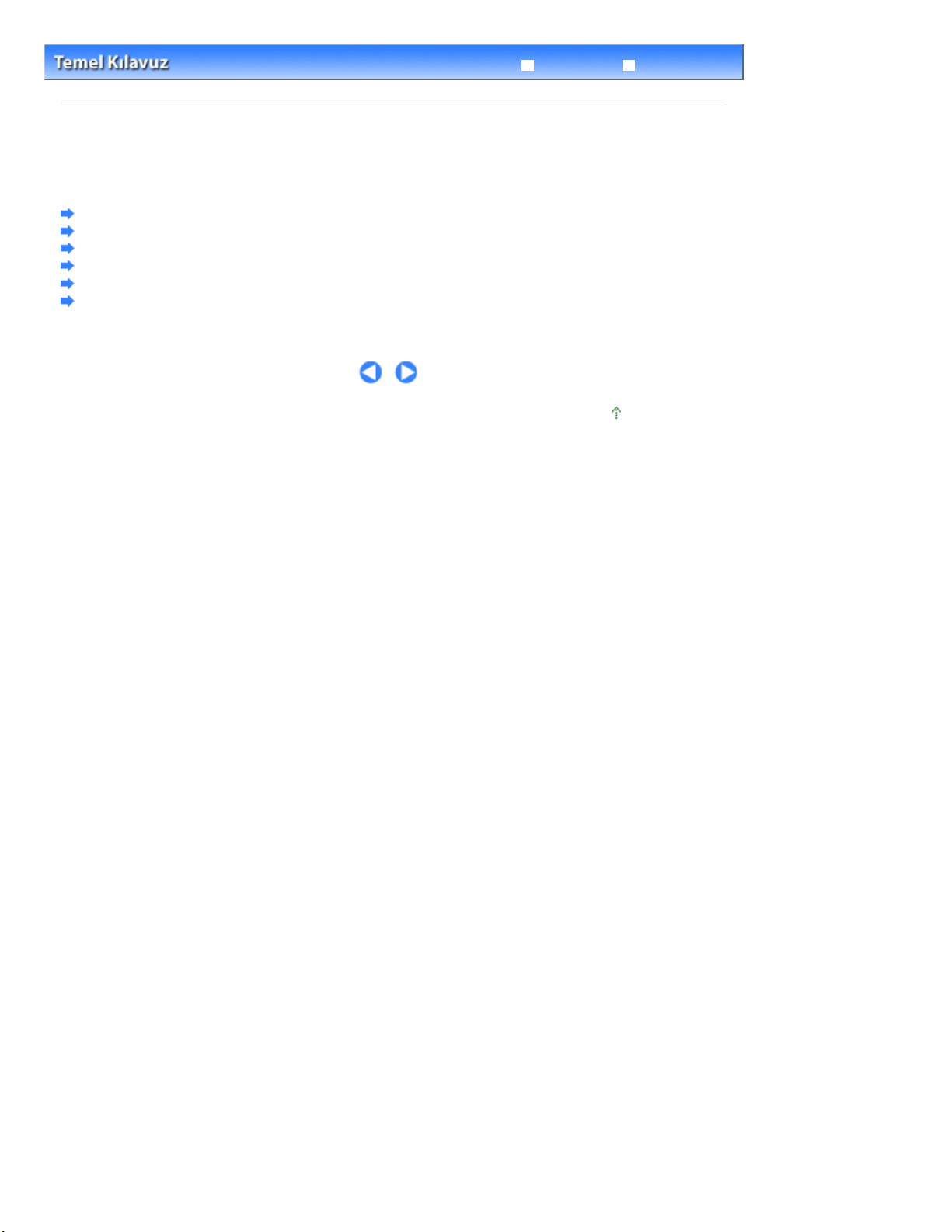
Detaylı Kılavuz Sorun Giderme
Sayfa 19 / 986 sayfaFaks için Temel Ayarları Belirtme
İçindekiler
Faks için hazırlık
>
> Faks için Temel Ayarları Belirtme
Faks için Temel Ayarları Belirtme
Bu bölümde, gönderen bilgisini kaydetme, sayı ve harf girme, yaz saatini ayarlama gibi faksa ilişkin
temel ayarlar açıklanmaktadır.
Gönderen Bilgisi
Tarih ve Saati Ayarlama
Yaz Saatini Ayarlama
Kullanıcı Bilgisini Kaydetme
Sayı, Harf ve Simge Girme
Diğer Temel Ayarlar
Sayfa başına dön
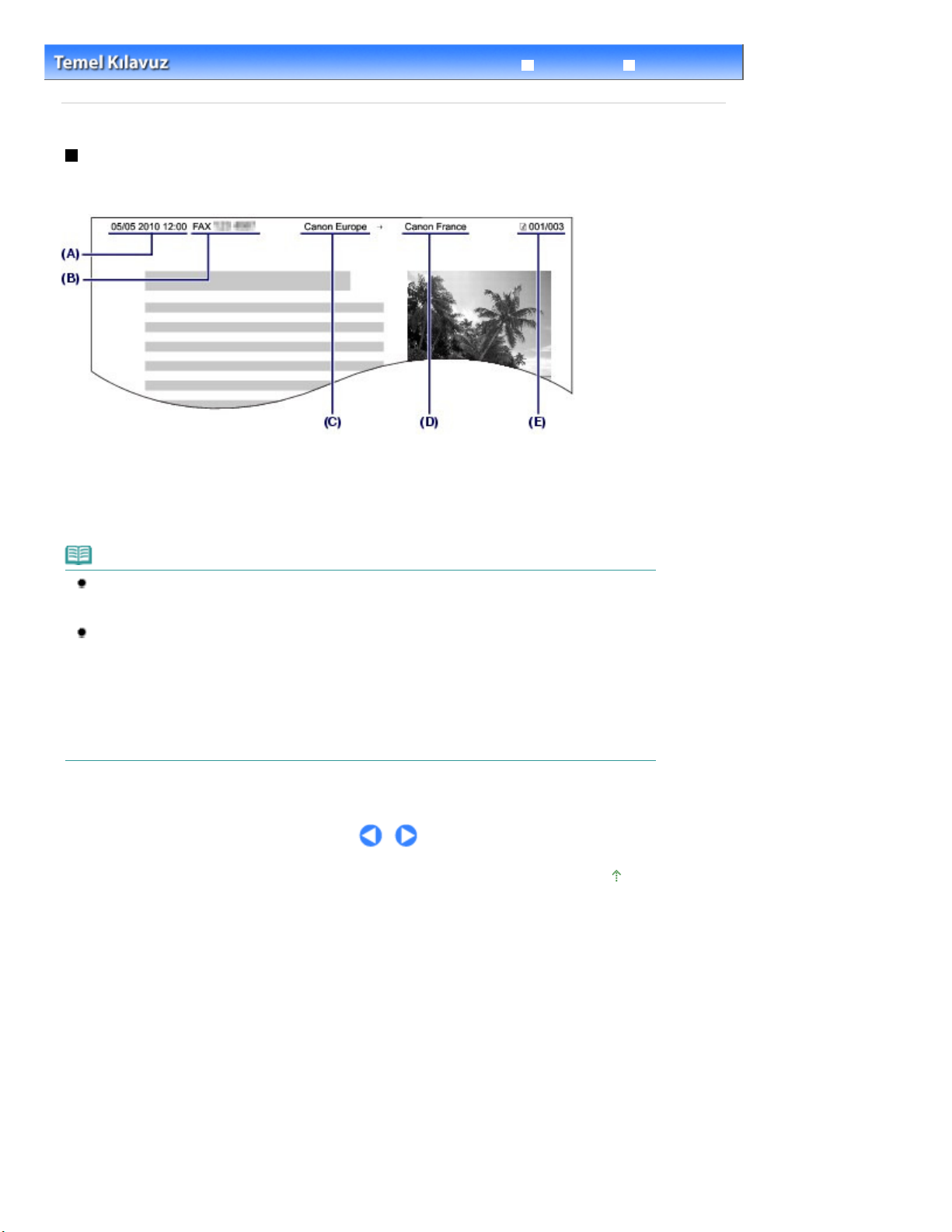
Detaylı Kılavuz Sorun Giderme
AA/GG/YYYY (MM/DD/YYYY), GG/AA/YYYY (DD/MM/YYYY) (Aygıt kullanıcı ayarları (Device
Sayfa 20 / 986 sayfaGönderen Bilgisi
İçindekiler
Faks için hazırlık
>
> Faks için Temel Ayarları Belirtme > Gönderen Bilgisi
Gönderen Bilgisi
Ünite adı ve ünite faks/telefon numarası kayıtlıysa, bu bilgiler alıcının faksında tarih ve zamanla birlikte
gönderen bilgisi olarak yazdırılır.
(A) Gönderim tarihi ve zamanı
(B) Ünite faks/telefon numarası
(C) Ünite adı
(D) Kodlu hızlı aramayla faks gönderirken kayıtlı alıcının adı yazdırılır.
(E) Sayfa numarası
Not
Kaydedilen gönderen bilgisini doğrulamak için Kullanıcı veri listesi (User's data list) yazdırılabilir.
Ayrıntılı bilgi için, ekran el kitabına bakın: Detaylı Kılavuz
Mevcut gönderen bilgisi ayarları
Aşağıdaki ayarlar kullanılabilir.
- Faksları siyah beyaz gönderirken, gönderen bilgilerini resim alanının içine veya dışına yazdırmayı
seçebilirsiniz (TX Terminal ID içinde TTI konumu (TTI position)).
- FAKS (FAX) veya TEL öğesini ünite faks/telefon numarası önüne eklenmesi için seçebilirsiniz (TX
Terminal ID içinde FAKS/TEL no. işareti (FAX/TEL number mark)).
- Tarih yazdırma biçimini mevcut üç biçim arasından seçebilirsiniz: YYYY/AA/GG (YYYY/MM/DD),
user settings) içinde Tarih görüntüleme biçimi (Date display format)).
.
Sayfa başına dön
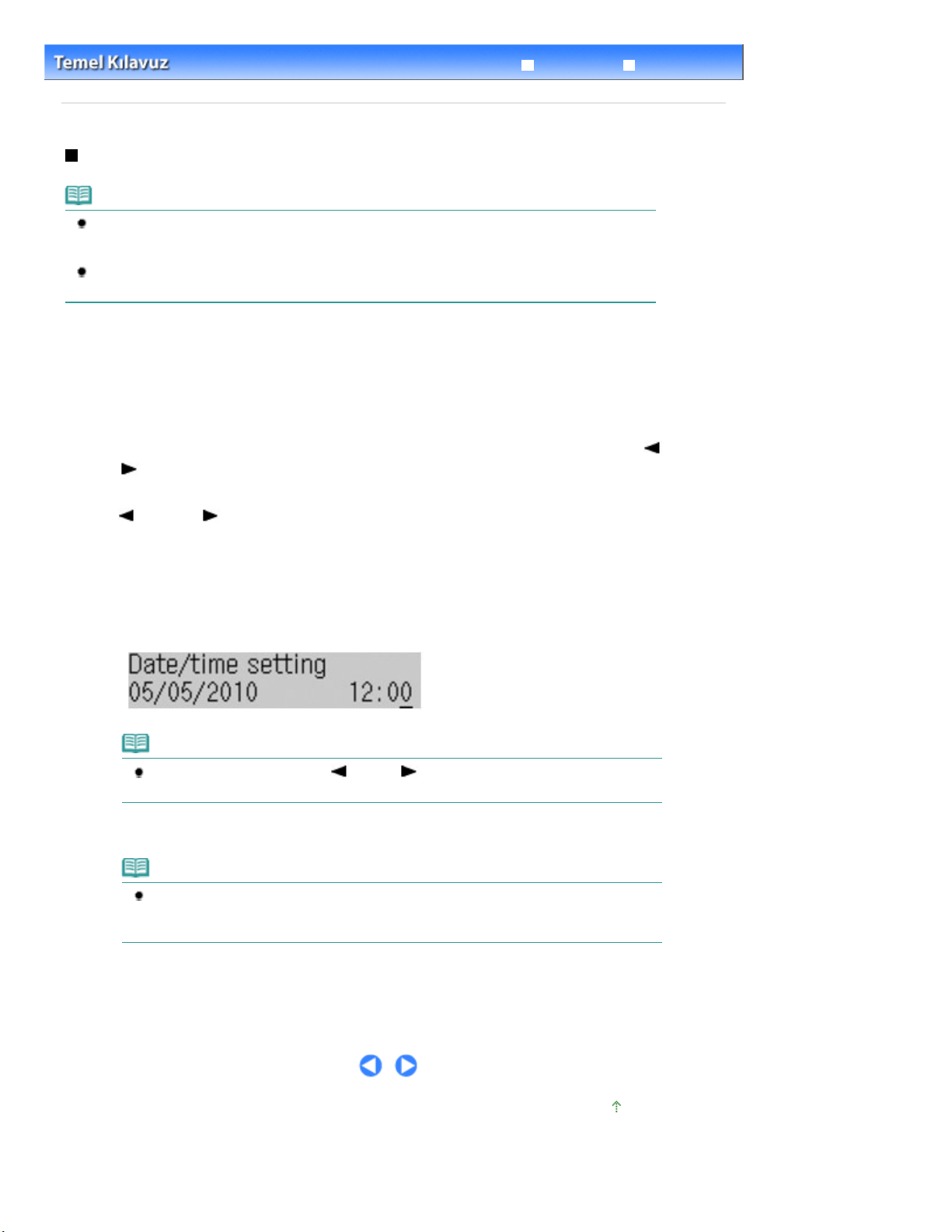
Detaylı Kılavuz Sorun Giderme
Aygıt ayarları (Device settings) menüsü görünür.
Tarih ve Saati Ayarlama
Sayfa 21 / 986 sayfa
İçindekiler
Faks için hazırlık
>
> Faks için Temel Ayarları Belirtme
> Tarih ve Saati Ayarlama
Tarih ve Saati Ayarlama
Not
Makine MP Drivers yüklü bir bilgisayara bağlandığında tarih ve saat ayarı bilgisayardan makineye
kopyalanacaktır. Tarih ve zaman bilgisayarınızda doğru şekilde ayarlanmış olduğu sürece, makinede
ayarlamanıza gerek yoktur.
Güç kablosunu ayırırsanız veya bir güç arızası varsa, makinedeki tarih ve saat ayarı sıfırlanacaktır.
Makineyi MP Drivers kurulu olan bir bilgisayara bağladığınızda, ayar makineye yeniden kopyalanabilir.
1.
Tarih/saat ayarı (Date/time setting) ekranını görüntüleyin.
Aygıt ayarları (Device settings) öğesini görüntülemek için
(1)
düğmesine art arda basın.
Aygıt kullanıcı ayarları (Device user settings) seçeneğini belirtmek için
(2)
(+) düğmesini kullanın ve OK düğmesine basın.
Aygıt kullanıcı ayarl (Device user settings) menüsü görüntülenir.
(-) veya
(3)
(+) düğmesini kullanarak Tarih/saat ayarı (Date/time setting)
seçeneğini belirleyin ve OK düğmesine basın.
Menü (Menu)
(-) veya
2.
Tarihi ve saati girin.
Tarih ve saati girmek için (24 saat formatında) Sayı tuşlarını kullanın.
(1)
Yılın yalnızca son iki basamağını girin.
Not
Tarih ve saati yanlış girdiyseniz,
numaranın altında hareket ettirin ve doğru numarayı yeniden girin.
düğmesine basın.
(2)
OK
Not
Tarih görüntüleme biçimi üç biçim arasından seçilebilir: YYYY/AA/GG (YYYY/MM/DD), AA/
GG/YYYY (MM/DD/YYYY), GG/AA/YYYY (DD/MM/YYYY) (Tarih görüntüleme biçimi (Date
display format)).
Faks bekleme ekranına geri dönmek için
3.
(-) veya
(+) düğmesini kullanarak imleci yanlış
düğmesine basın.
FAX
Sayfa başına dön
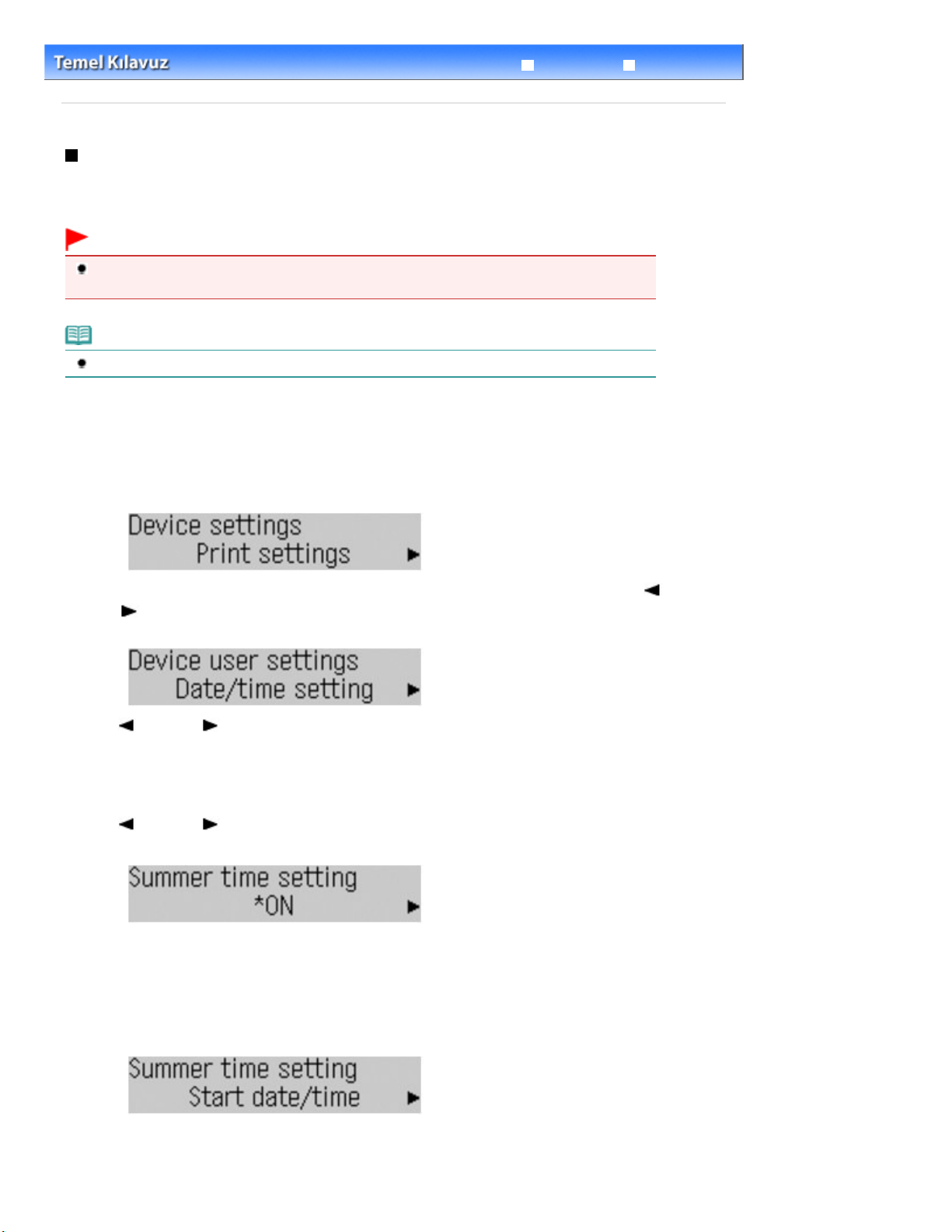
Detaylı Kılavuz Sorun Giderme
Aygıt ayarları (Device settings) menüsü görünür.
Yaz Saatini Ayarlama
Sayfa 22 / 986 sayfa
İçindekiler
Faks için hazırlık
>
> Faks için Temel Ayarları Belirtme
> Yaz Saatini Ayarlama
Yaz Saatini Ayarlama
Bazı ülkelerde, yılın belli dönemlerinde saati ileri alan yaz saatini ayarlama sistemi benimsenmektedir.
Yaz saatinin başladığı ve bittiği tarih ve saati kaydederek, makinenizi otomatik olarak zamanı değiştirecek
şekilde ayarlayabilirsiniz.
Önemli
Tüm ülkelerin veya bölgelerin son bilgileri, Yaz saati ayarı (Summer time setting) için varsayılan ayar
olarak uygulanmaz. Ülke veya bölgenizin son bilgilerine göre varsayılan ayarı değiştirmeniz gerekir.
Not
Makinenin satın alındığı ülke veya bölgeye bağlı olarak bu ayar mevcut olmayabilir.
1.
Yaz saati ayarı (Summer time setting) ekranını görüntüleyin.
Aygıt ayarları (Device settings) öğesini görüntülemek için
(1)
düğmesine art arda basın.
Menü (Menu)
Aygıt kullanıcı ayarları (Device user settings) seçeneğini belirtmek için
(2)
(+) düğmesini kullanın ve OK düğmesine basın.
Aygıt kullanıcı ayarl (Device user settings) menüsü görüntülenir.
(-) veya (+) düğmesini kullanarak Yaz saati ayarı (Summer time setting)
(3)
seçeneğini belirleyin ve OK düğmesine basın.
2.
Yaz saati ayarını etkinleştirin.
(-) veya
(1)
(+) düğmesini kullanarak, yaz saatini etkinleştirmek için AÇIK (ON)
seçeneğini belirleyin ve OK düğmesine basın.
Yaz saati ayarının etkinliğini kaldırma için, KAPALI (OFF) öğesini seçin.
3.
Yaz saatinin başladığı tarih ve saati ayarlayın.
Bşlngç tarihi/saati (Start date/time) seçeneğinin belirlendiğinden emin olun,
(1)
ardından
düğmesine basın.
OK
(-) veya
Ayı ayarla (Set month) öğesinin seçili olduğundan emin olun, ardından
(2)
düğmesine basın.
OK
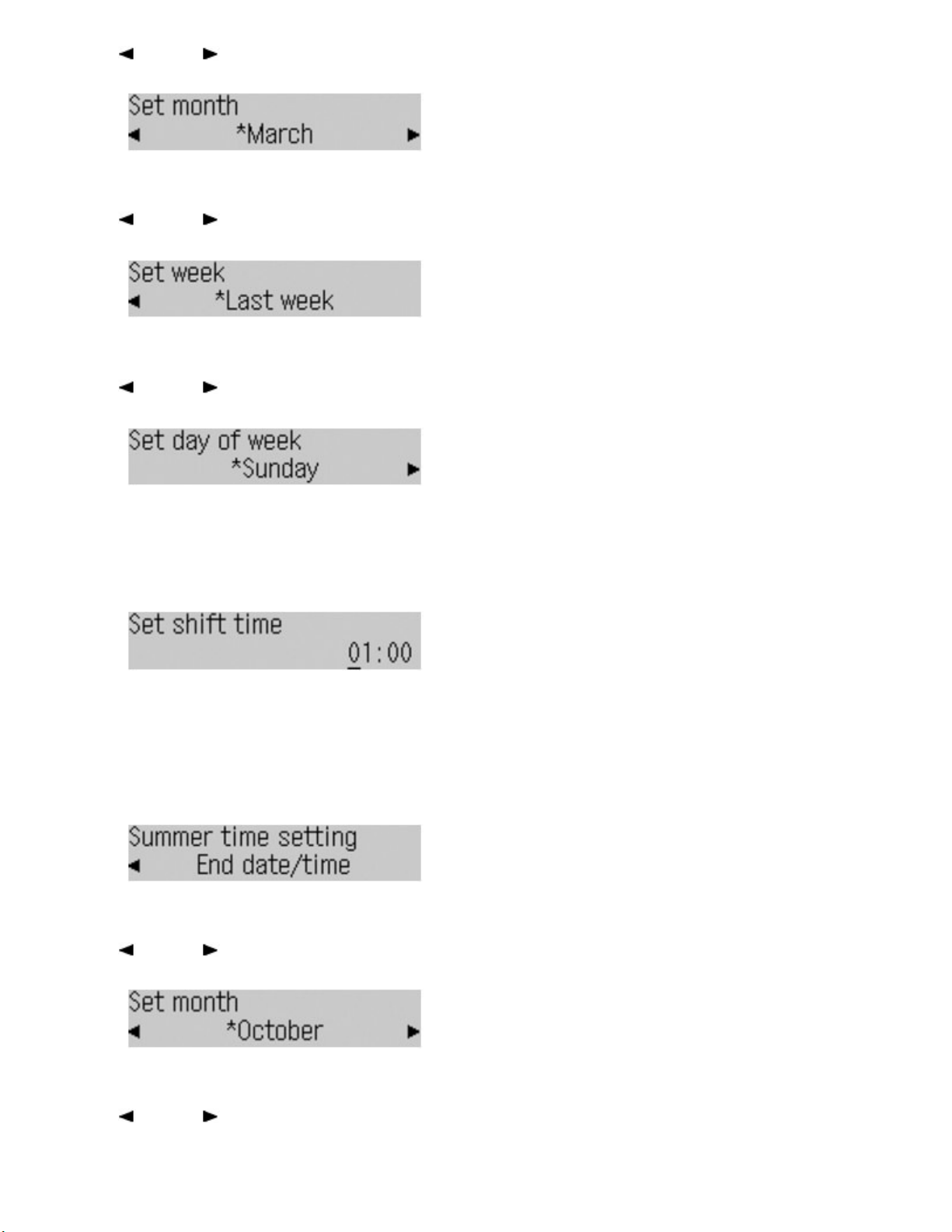
Sayfa 23 / 986 sayfa
Yaz Saatini Ayarlama
(-) veya
(3)
düğmesine basın.
Haftayı ayarla (Set week) öğesinin seçili olduğundan emin olun, ardından
(4)
düğmesine basın.
(-) veya
(5)
düğmesine basın.
OK
Hafta gününü ayarla (Set day of week) öğesinin seçili olduğundan emin olun,
(6)
ardından
(-) veya
(7)
seçin ve
(+) düğmesini kullanarak yaz saatinin başladığı ayı seçin ve
(+) düğmesini kullanarak yaz saatinin başladığı haftayı seçin ve
düğmesine basın.
OK
(+) düğmesini kullanarak yaz saatinin başladığı haftanın gününü
düğmesine basın.
OK
OK
OK
Geçiş saatini ayarla (Set shift time) öğesinin seçili olduğundan emin olun,
(8)
ardından
Yaz saatinin başladığı saati girmek için (24 saat formatında) Sayı tuşlarını
(9)
kullanın.
Tek haneli rakamların önüne bir sıfır koyun.
düğmesine basın.
(10)
OK
Yaz saati başlangıç tarihi/saati ayarlanacaktır.
4.
Yaz saatinin sona erdiği tarih ve saati ayarlayın.
Bitiş tarihi/saati (End date/time) seçeneğinin belirlendiğinden emin olun, ardından
(1)
düğmesine basın.
OK
Ayı ayarla (Set month) öğesinin seçili olduğundan emin olun, ardından
(2)
düğmesine basın.
(-) veya
(3)
düğmesine basın.
düğmesine basın.
OK
(+) düğmesini kullanarak yaz saatinin sona erdiği ayı seçin ve
OK
OK
Haftayı ayarla (Set week) öğesinin seçili olduğundan emin olun, ardından
(4)
düğmesine basın.
(-) veya
(5)
düğmesine basın.
OK
OK
(+) düğmesini kullanarak yaz saatinin sona erdiği haftayı seçin ve
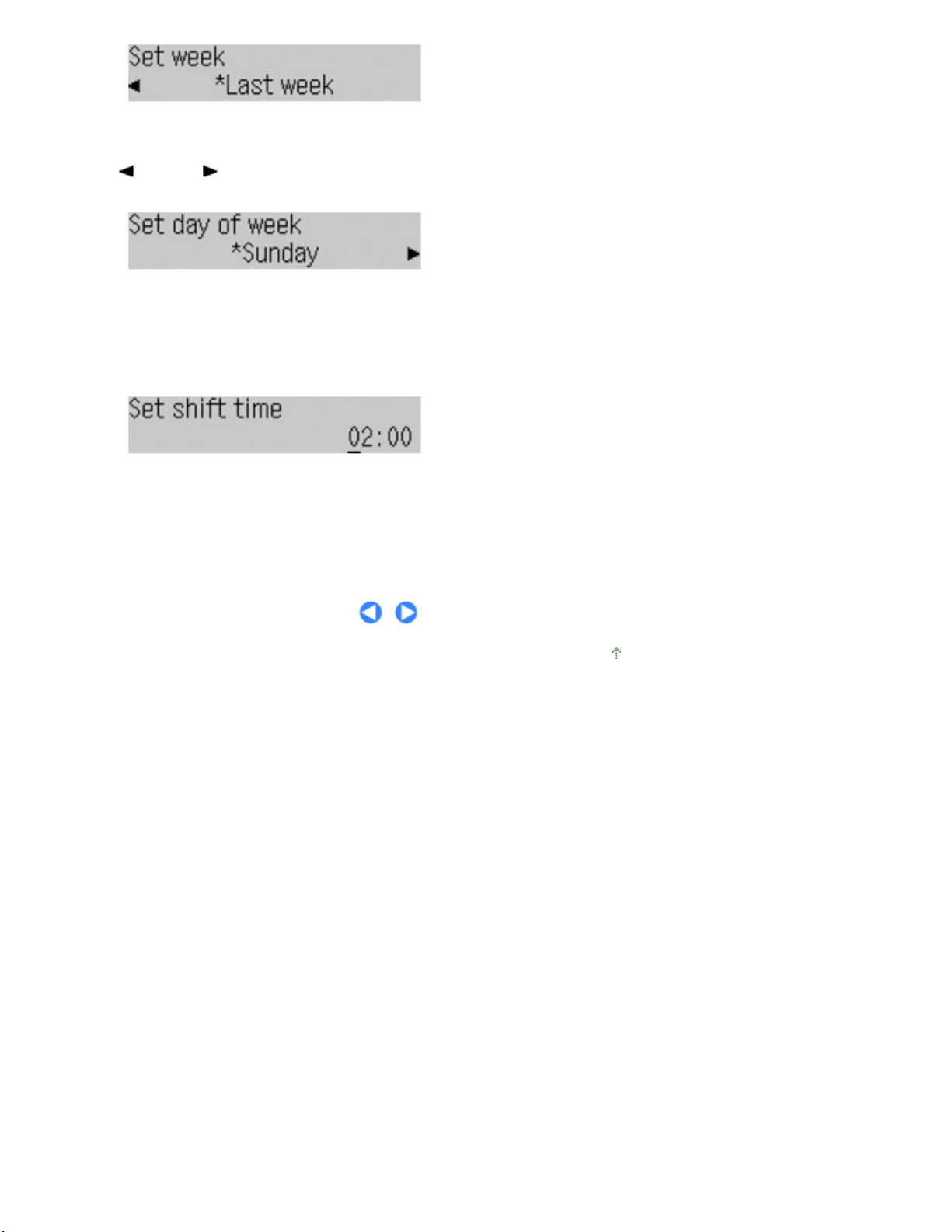
Hafta gününü ayarla (Set day of week) öğesinin seçili olduğundan emin olun,
Yaz Saatini Ayarlama
(6)
ardından
düğmesine basın.
OK
Sayfa 24 / 986 sayfa
(-) veya
(7)
seçin ve
Geçiş saatini ayarla (Set shift time) öğesinin seçili olduğundan emin olun,
(8)
ardından
Yaz saatinin sona erdiği saati girmek için (24 saat formatında) Sayı tuşlarını
(9)
kullanın.
Tek haneli rakamların önüne bir sıfır koyun.
düğmesine basın.
(10)
OK
Yaz saati sona eriş tarihi/saati ayarlanacaktır.
Faks bekleme ekranına geri dönmek için
5.
(+) düğmesini kullanarak yaz saatinin sona erdiği haftanın gününü
düğmesine basın.
OK
düğmesine basın.
OK
düğmesine basın.
FAX
Sayfa başına dön
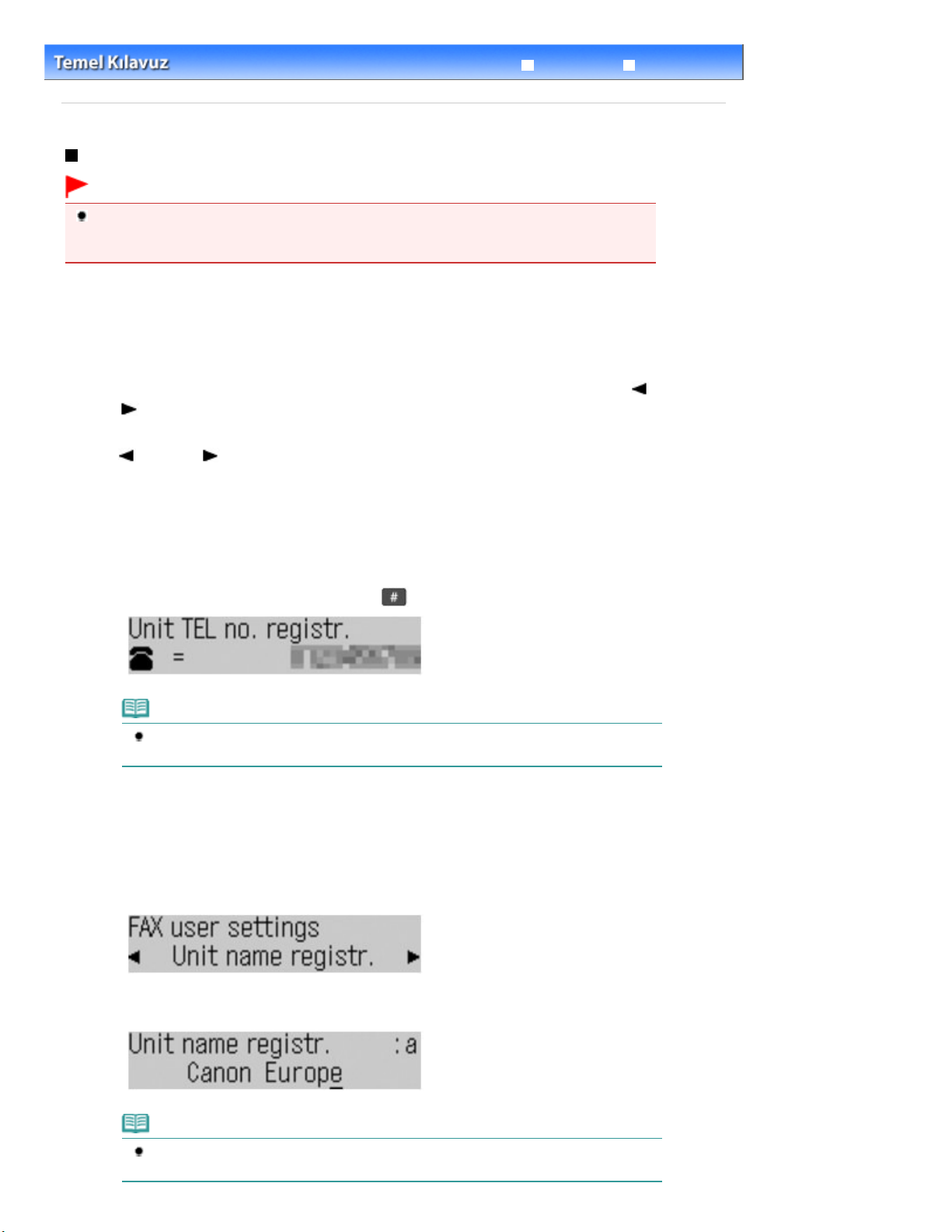
Detaylı Kılavuz Sorun Giderme
Sayfa 25 / 986 sayfaKullanıcı Bilgisini Kaydetme
İçindekiler
Faks için hazırlık
>
> Faks için Temel Ayarları Belirtme
> Kullanıcı Bilgisini Kaydetme
Kullanıcı Bilgisini Kaydetme
Önemli
Bir faks göndermeden önce, FAKS kullanıcı ayarları (FAX user settings) ekranında Ünite TEL no.
kaydı (Unit TEL no. registr.) ve Ünite adı kaydı (Unit name registr.) içine faks/telefon numaranızı ve
adınızı girmeyi unutmayın (yalnızca ABD için).
1.
Ünite TEL no. kaydı (Unit TEL no. registr.) ekranını görüntüleyin.
(1)
FAKS kullanıcı ayarları (FAX user settings) seçeneğini belirtmek için
(2)
düğmesine ve ardından
FAKS
Faks ayarları (Fax settings) menüsü görünür.
(+) düğmesini kullanın ve OK düğmesine basın.
FAKS kullanıcısı ayarları (FAX user settings) menüsü görüntülenir.
(-) veya
(3)
(+) düğmesini kullanarak Ünite TEL no. kaydı (Unit TEL. no.
registr.) seçeneğini belirleyin ve OK düğmesine basın.
2.
Ünite faks/telefon numarasını girin.
düğmesine basın.
Menü
(-) veya
Ünite faks/telefon numarasını girmek için Sayı tuşlarını kullanın (maks. 20
(1)
basamak, boşluklar dahil).
Numaradan önce bir artı (+) işareti girmek için, düğmesine basın.
Not
Numaraların nasıl girileceği veya silineceği hakkında bilgiler için, bkz. Sayı, Harf ve Simge
Girme
.
düğmesine basın.
(2)
OK
3. Bir ünite adı girin.
Ünite adı kaydı (Unit name registr.) öğesinin seçili olduğundan emin olun,
(1)
ardından
Bir ünite adı girmek için Sayı tuşlarını kullanın (maks. 24 karakter, boşluklar
(2)
dahil).
OK
düğmesine basın.
Not
Karakterlerin nasıl girileceği veya silineceği hakkında bilgiler için, bkz. Sayı, Harf ve Simge
Girme
.
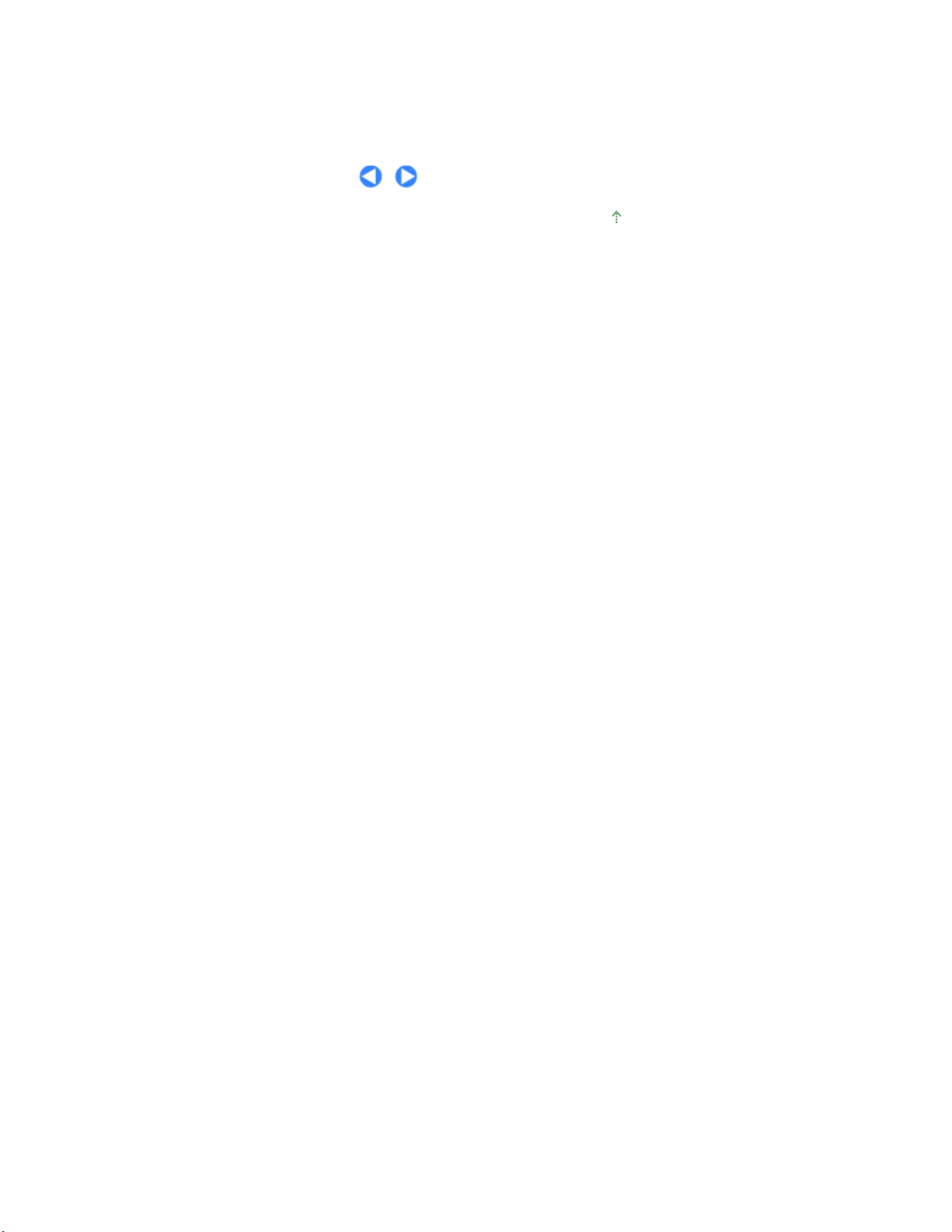
(3)
düğmesine basın.
OK
Sayfa 26 / 986 sayfaKullanıcı Bilgisini Kaydetme
Faks bekleme ekranına geri dönmek için
4.
düğmesine basın.
FAX
Sayfa başına dön
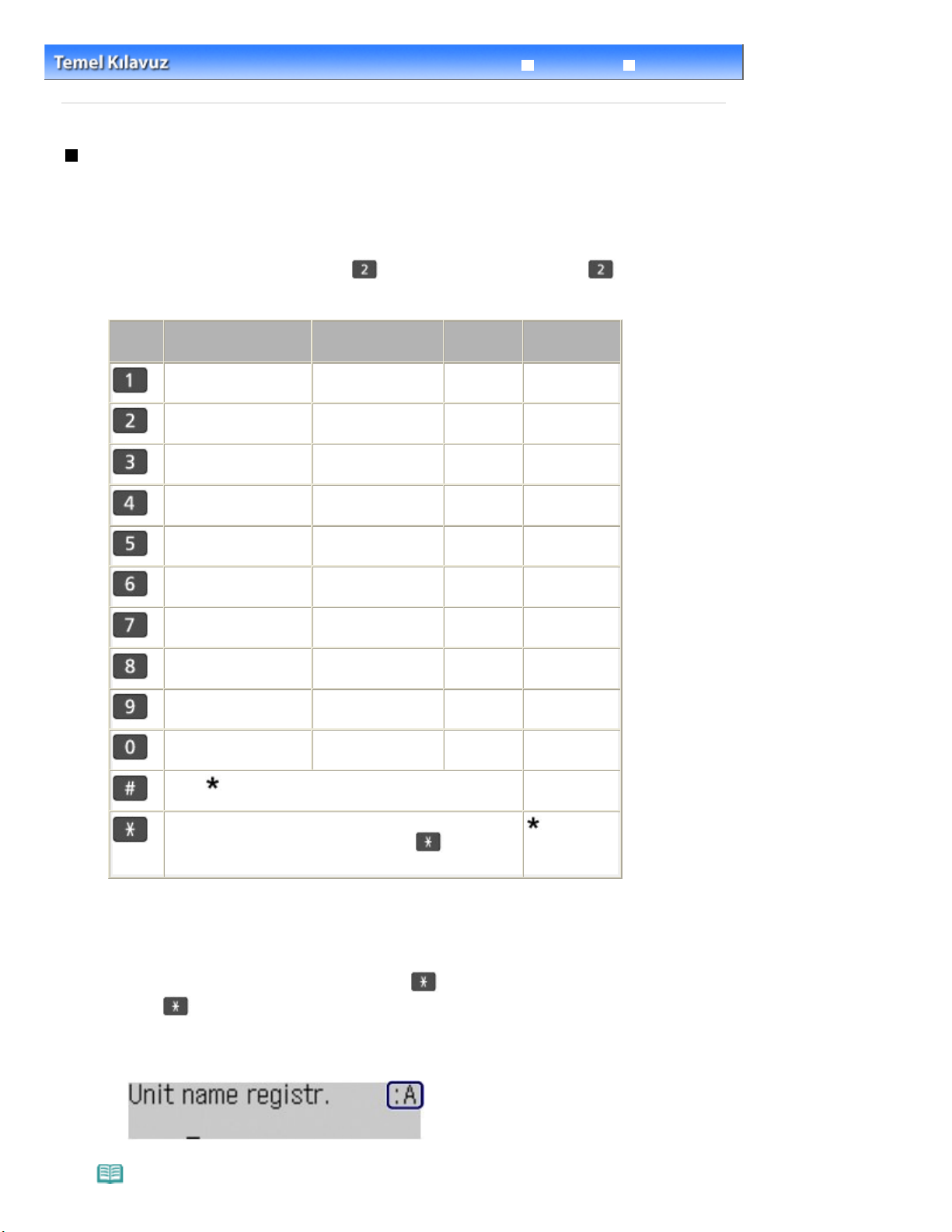
Detaylı Kılavuz Sorun Giderme
ABCЕДБАГВЖЗ
jkl
wxyzý
Sayfa 27 / 986 sayfaSayı, Harf ve Simge Girme
İçindekiler
Faks için hazırlık
>
> Faks için Temel Ayarları Belirtme > Sayı, Harf ve Simge Girme
Sayı, Harf ve Simge Girme
Makinedeki Sayı tuşlarıyla, kodlu hızlı arama için ünite ve alıcı adını girebilirsiniz.
Makinede üç adet giriş modu bulunmaktadır: büyük harf modu, küçük harf modu ve sayı modu. Aşağıdaki
tablo, her bir modda girilebilen karakterleri gösterir.
Örneğin, büyük harf modunda, “A” girmek için
tuşuna bir kez ve “B” girmek için
basın. Böylece, ilgili düğmeye art arda basılarak tablodaki karakterler girilebilir.
Düğme
Büyük harf modu (:A)
DEFËÉÈÊ
GH I Ï Í Ì Î gh i ï í ì î
JKL
Küçük harf modu
abcедбагвжз
defëéèê
(:a)
Sayı modu
(:1)
1 1
2 2
3 3
4 4
5 5
Faks/Telefon
no.
tuşuna iki kez
MNOСШЦУТХФ
PQRSÞ
TUVÜÚÙÛ
WXYZÝ
*1
- . SP
Büyük harf modu (:A), küçük harf modu (:a) veya sayı modu
(:1) arasında geçiş yapmak için Ton (Tone)
basın.
*1
"SP", bir boşluğu gösterir.
*2
Yalnızca LAN ayarlarında karakterler girilirken görüntülenir.
Giriş modunu değiştirmek için
1.
# ! " , ; : ^ ` _ = / | ' ? $ @ % & + ( ) [ ] { } < > \
mnoсшцутхф
pqrsþ
tuvüúùû 8 8
Ton (Tone)
6 6
7 7
9 9
0 0
*2~*2
düğmesine
düğmesine basın.
#
Ton (Tone) düğmesine her basıldığında, giriş modu, büyük harf modu (:A), küçük harf modu (:a) ve sayı
modu (:1) arasında değişir.
Geçerli giriş modu, LCD’nin sağ üst köşesinde görüntülenir (:A, :a, :1).
Örnek: büyük harf modu
Not
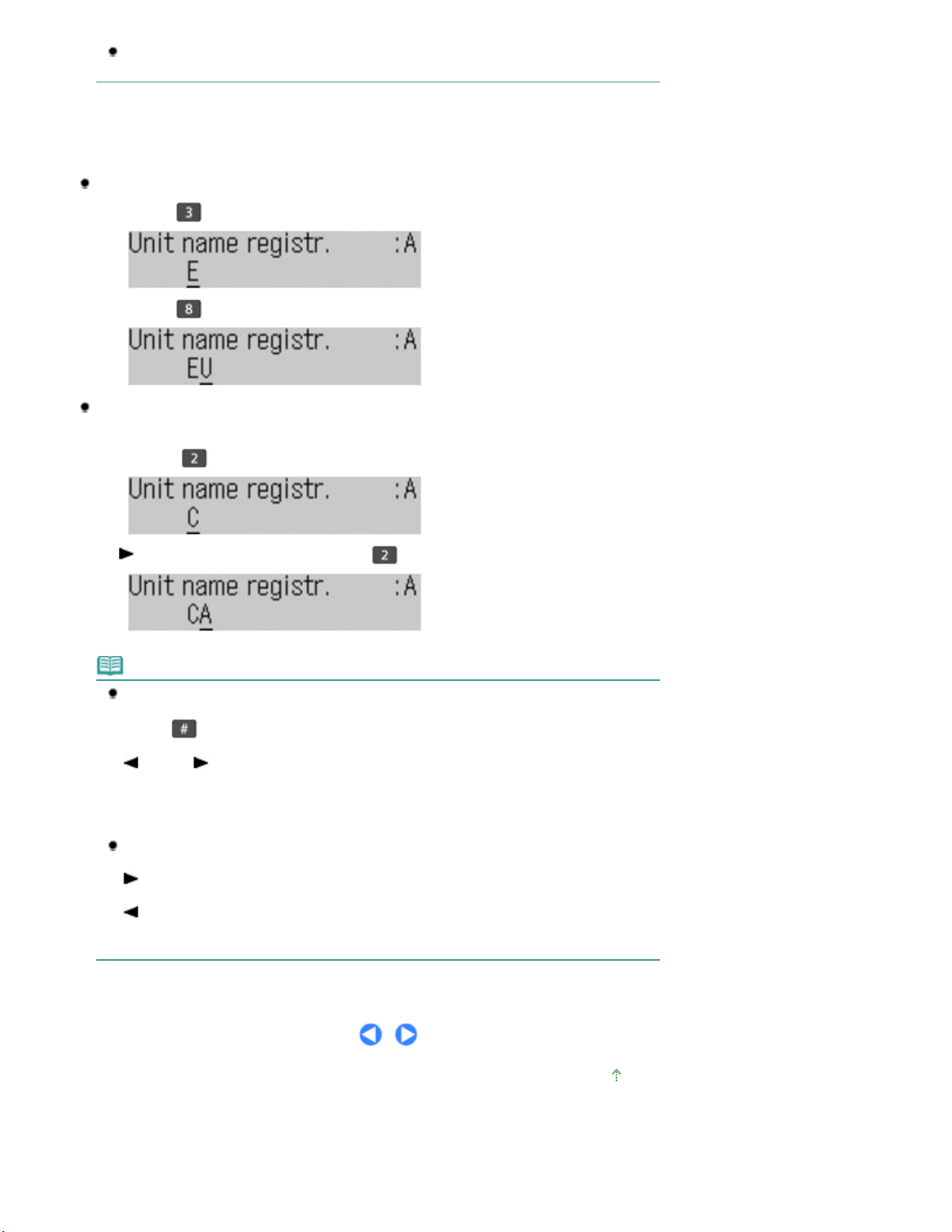
Burada ünite adını girme yordamı örnek olarak açıklanmaktadır. Ünite adı kaydı (Unit name
Yeniden Ara/Duraklat
registr.) ekranını görüntülemek için bkz.
Kullanıcı Bilgisini Kaydetme
2. Karakterleri girmek için Sayı düğmelerini kullanın.
Girmek istediğiniz karakter görünene dek düğmeye tekrar tekrar basın.
Karakterler girmek için (örn. "EU" girmek için):
Sayfa 28 / 986 sayfaSayı, Harf ve Simge Girme
.
İki defa
(1)
İki defa
(2)
düğmesine basın.
düğmesine basın.
Önceki girişte olduğu gibi aynı düğmeye atanmış bir karakteri girmek
için (örneğin, "C"den sonra "A" girmek için):
Üç defa düğmesine basın.
(1)
(+) düğmesine basın ve sonra
(2)
düğmesine yeniden basın.
Not
Aşağıdaki işlemler kullanılabilir:
- Boşluk girmek için
Üç defa
- İmleci hareket ettirmek için
(-) veya
- Bir karakter eklemek için
İmleci, ekleme konumunun sağındaki karakterin altına getirin ve karakteri girin.
- Bir karakteri silmek için
İmleci, silinecek karakterin altına getirin ve
Faks/telefon numarası giriş alanında aşağıdaki işlemler kullanılabilir.
- Boşluk girmek için
(+) düğmesine basın.
- Girdiğiniz son sayıyı silmek için
(-) düğmesine basın.
- Duraklama “P” girmek için
düğmesine basın.
(+) düğmesine basın.
düğmesine basın.
Geri (Back)
düğmesine basın.
Sayfa başına dön
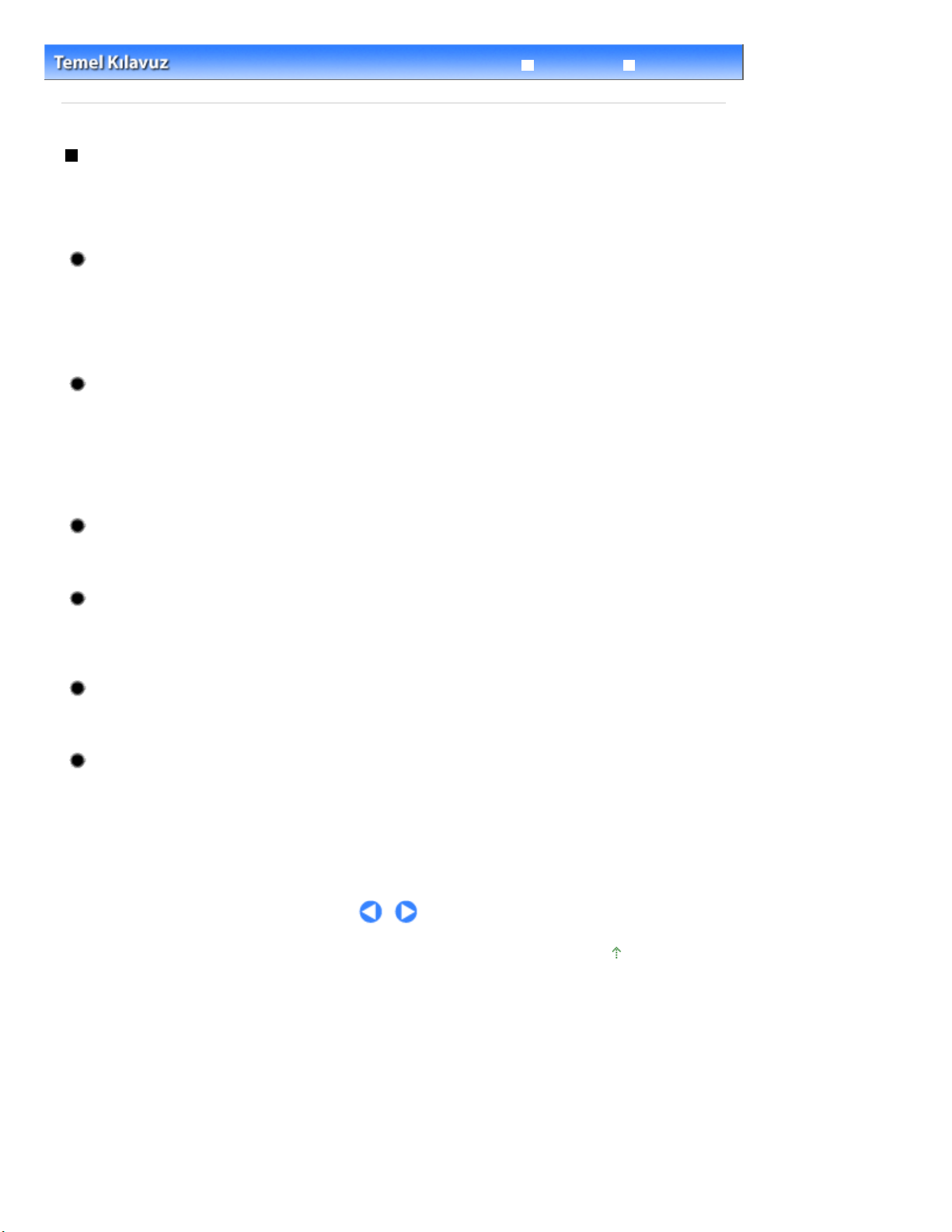
Detaylı Kılavuz Sorun Giderme
Sayfa 29 / 986 sayfaDiğer Temel Ayarlar
İçindekiler
Faks için hazırlık
>
> Faks için Temel Ayarları Belirtme > Diğer Temel Ayarlar
Diğer Temel Ayarlar
Faks ayarları (Fax settings) öğesinden FAKS kullanıcı ayarları (FAX user settings) öğesinde aşağıdaki
öğeleri seçebilirsiniz.
Ayrıntılı bilgi için, ekran el kitabına bakın: Detaylı Kılavuz
.
Otomatik yazdırma (Auto print)
AÇIK (ON) seçiliyken makine bir faks aldığında, alınan faks veya Faaliyet raporu otomatik olarak
yazdırılır.
KAPALI (OFF) öğesi seçildiğinde, alınan faks yazdırılmaz ama bellekte ve ayrıca TX/RX raporların,
MULTI TX (Aktarım) raporunda saklanır, ve Faaliyet raporu otomatik olarak yazdırılmaz.
TX Terminal ID
Faksı siyah beyaz gönderirken, gönderen bilgilerini resim alanının içine veya dışına yazdıracak
şekilde konumu belirler.
Yazdırma konumunu seçtikten sonra, faks/telefon numaranızdan önce "FAKS" yazdırmak için FAKS
(FAX) öğesini veya "TEL" yazdırmak için TEL (TEL) öğesini seçin.
Faksı renkli olarak gönderirken, gönderen bilgileri resim alanının içine yazdırılır.
Ahize yok alarmı (Offhook alarm)
Ahize yerinde yokken bir alarmın ayarlanıp ayarlanmamasını belirler.
Ses denetimi (Volume control)
Aktarım esnasında RX zil sesi seviyesi (RX ring volume) veya Hat monitörü zil svysi (Line monitor
volume) ayarlar.
RX zil sesi seviyesi (RX ring level)
Makineden gelen zil sesi seviyesini seçer.
Faaliyet raporu (Activity report)
Gönderilen ve alınan faks geçmişini yazdırır. Makine, varsayılan ayar olarak her 20 işlemde bir
ve
FAX
Menü (Menu)
düğmesine art arda
Sayfa başına dön
Faaliyet raporu yazdıracak şekilde ayarlanmıştır. Ayrıca,
basıp FAKS ayarları (FAX settings) menüsünü görüntüleyin ve Rapor/liste yazdır (Print reports/lists)
seçeneğini belirleyin.
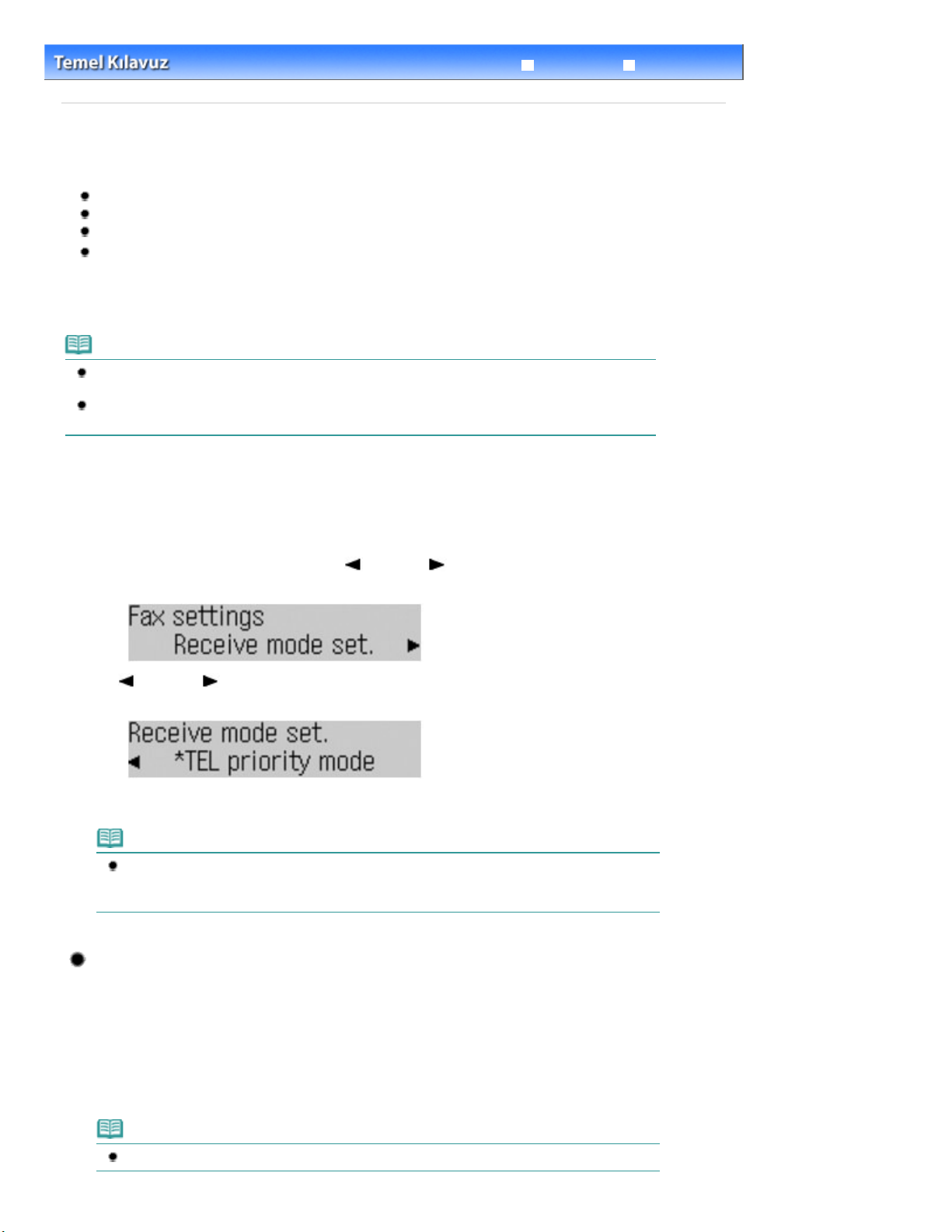
Detaylı Kılavuz Sorun Giderme
Alma modunu seçin.
Sayfa 30 / 986 sayfaAlma Modunu Ayarlama
İçindekiler
Faks için hazırlık
>
> Alma Modunu Ayarlama
Alma Modunu Ayarlama
Aşağıda gösterildiği gibi dört alma modu mevcuttur.
Telefon önceliği modu (TEL priority mode)
Faks önceliği modu (Fax priority mode)
Sadece faks modu (Fax only mode)
*1
DRPD
*1
Bu ayar yalnızca ABD ve Kanada’da mevcuttur.
*2
Makinenin satın alındığı ülke veya bölgeye bağlı olarak bu ayar mevcut olmayabilir.
Uygun modu seçmek için, bkz. Alma Modu Seçme
veya Network düğmesi (Network switch)
*2
.
Not
Alma işlemi prosedürü, seçilen alma moduna bağlı olarak değişir.
Her bir alma moduna göre alma yöntemi için, bkz. Faks Alma.
Fakslar ve sesli aramalar için tek bir telefon hattı kullanmak istiyorsanız, bu makinenin Harici Aygıt
Jakına bir telefon veya telesekreter bağlamanız gerekir.
1.
(1)
FAKS
düğmesine ve ardından
düğmesine basın.
Menü
Faks ayarları (Fax settings) menüsündeki Alma modu ayarlandı (Receive mode
(2)
set.)seçeneğini belirtmek için (-) veya
(+) düğmesini kullanın ve
OK
düğmesine basın.
(-) veya (+) düğmesini kullanarak bir alma modu seçin ve OK düğmesine
(3)
basın.
Ekran, faks bekletme ekranına geri döner.
Not
DRPD seçilirse, DRPD: FAKS zil model ata (DRPD: FAX ring pattern) ekranında faks zili modeli
seçilebilir.
Bkz. DRPD Zil Modelini Ayarlama (yalnızca ABD ve Kanada).
DRPD Zil Modelini Ayarlama (yalnızca ABD ve Kanada)
Telefon şirketiniz tarafından sağlanan bir Özel Zil Modeli (DRPD) servisine aboneyseniz, telefon
şirketiniz, tek bir telefon hattı kullanarak faks aramaları ve sesli aramalar için farklı numaralar
almanızı sağlayacak şekilde, tek telefon hattınıza özel zil modeli olan iki veya daha fazla telefon
numarası atayacaktır. Makineniz otomatik olarak zil modelini takip edecek ve zil modeli faks araması
ise otomatik olarak faksı alacaktır.
DRPD’yi kullanmak için, telefon şirketiniz tarafından atanan modele uyan faks zili modelini
ayarlamak için aşağıdaki prosedüre uyun.
Not
Bu servisle ilgili ayrıntılı bilgi için yerel telefon şirketinizle temas kurun.
